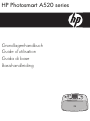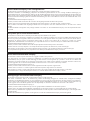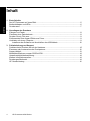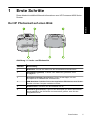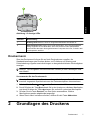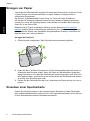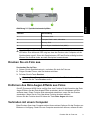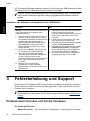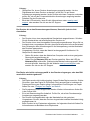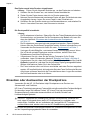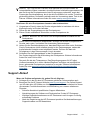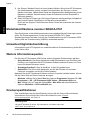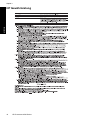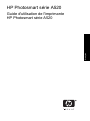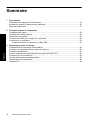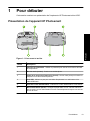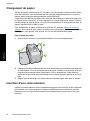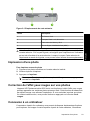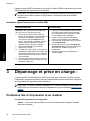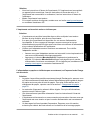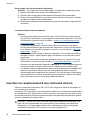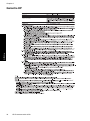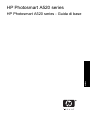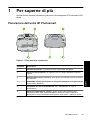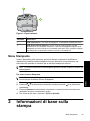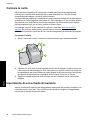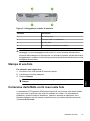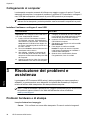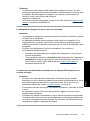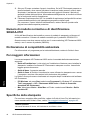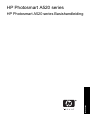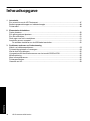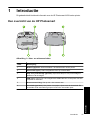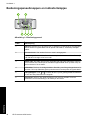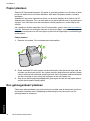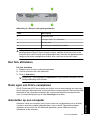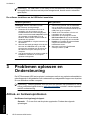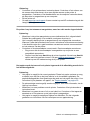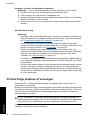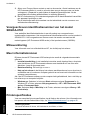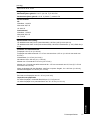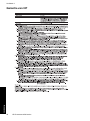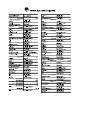HP Photosmart A520 Printer series Handleiding
- Categorie
- Notitieboekjes
- Type
- Handleiding
Deze handleiding is ook geschikt voor

HP Photosmart A520 series
Grundlagenhandbuch
Guide d’utilisation
Guida di base
Basishandleiding

Hewlett-Packard Company weist auf Folgendes hin:
Die Informationen in diesem Dokument können jederzeit ohne vorherige Ankündigung geändert werden.
Alle Rechte vorbehalten. Die Verfielfältigung, Adaptation oder Übersetzung dieses Materials ist ohne vorherige schriftliche Genehmigung von
Hewlett-Packard verboten, mit Ausnahme des Umfangs, den die Urheberrechtsgesetze zulassen. Die einzigen Gewährleistungen für HP-Produkte und
Dienste werden in den Gewährleistungserklärungen beschrieben, die im Lieferumfang unserer Produkte und Dienste enthalten sind. Keine in diesem
Dokument beschriebene Bedingung stellt eine zusätzliche Gewährleistung dar. HP ist nicht haftbar für technische oder redaktionelle Fehler sowie
Auslassungen.
© 2007 Hewlett-Packard Development Company, L.P.
Windows, Windows 2000 und Windows XP sind in den USA eingetragene Marken der Microsoft Corporation.
Windows Vista ist eine eingetragene Marke oder Marke der Microsoft Corporation in den USA und/oder in anderen Ländern.
Intel und Pentium sind Marken oder eingetragene Marken der Intel Corporation oder seiner Tochterunternehmen in den USA und in anderen
Ländern.
Die Bluetooth-Marken sind Eigentum ihres jeweiligen Inhabers und werden von der Hewlett-Packard Company unter der entsprechenden Lizenz
verwendet.
Avis publiés par la société Hewlett-Packard
Les informations contenues dans ce document peuvent faire l'objet de modifications sans préavis.
Tous droits réservés. La reproduction, l'adaptation ou la traduction de ce matériel est interdite sans l'accord écrit préalable de Hewlett-Packard, sauf
dans les cas permis par la législation relative aux droits d'auteur. Les seules garanties relatives aux produits et services HP sont décrites dans les
déclarations de garantie expresse accompagnant lesdits produits et services. Aucun élément de ce document ne constitue une garantie
supplémentaire. Hewlett-Packard ne saurait être tenu pour responsable des erreurs ou omissions techniques ou rédactionnelles de ce document.
© 2007 Hewlett-Packard Development Company, L.P.
Windows, Windows 2000 et Windows XP sont des marques déposées de Microsoft Corporation aux Etats-Unis.
Windows Vista est une marque déposée ou une marque de Microsoft Corporation aux Etats-Unis et/ou dans d'autres pays.
Intel et Pentium sont des marques ou des marques déposées d'Intel Corporation ou de ses filiales aux Etats-Unis et dans d'autres pays.
Les marques Bluetooth appartiennent à leur propriétaire et sont utilisées par Hewlett-Packard Company sous licence.
Avvisi della Hewlett-Packard Company
Le informazioni contenute in questo documento sono soggette a modifica senza preavviso.
Tutti i diritti riservati. Sono proibiti la riproduzione, l'adattamento o la traduzione di questo materiale senza previa autorizzazione scritta della
Hewlett-Packard, salvo per quanto consentito dalle leggi sui diritti d'autore. Le uniche garanzie per i prodotti e i servizi HP sono definite nelle
dichiarazioni di garanzia esplicita che accompagnano tali prodotti e servizi. Nulla di quanto dichiarato nel presente documento costituisce una
garanzia aggiuntiva. HP non sarà ritenuta responsabile di eventuali omissioni o errori tecnici o editoriali qui contenuti.
© 2007 Hewlett-Packard Development Company, L.P.
Windows, Windows 2000 e Windows XP sono marchi registrati di Microsoft Corporation negli Stati Uniti.
Windows Vista è un marchio o un marchio registrato di Microsoft Corporation negli Stati Uniti e in altri Paesi.
Intel e Pentium sono marchi o marchi registrati di Intel Corporation o di società controllate da Intel negli Stati Uniti e in altri Paesi.
I marchi Bluetooth sono di proprietà del rispettivo titolare e sono utilizzati dalla Hewlett-Packard Company in licenza.
Kennisgevingen van Hewlett-Packard Company
De informatie in dit document kan zonder voorafgaande kennisgeving worden gewijzigd.
Alle rechten voorbehouden. Niets in dit materiaal mag worden verveelvoudigd, aangepast of vertaald zonder voorafgaande schriftelijke
toestemming van Hewlett-Packard, behalve voor zover toegestaan op grond van de wet op het auteursrecht. De enige garanties voor producten en
services van HP worden uiteengezet in de garantieverklaringen die bij de desbetreffende producten en services worden verstrekt. Niets hierin mag
worden opgevat als een aanvullende garantie. HP is niet aansprakelijk voor technische of andere fouten of omissies in dit materiaal.
© 2007 Hewlett-Packard Development Company, L.P.
Windows, Windows 2000 en Windows XP zijn in de V.S. gedeponeerde handelsmerken van Microsoft Corporation.
Windows Vista is een gedeponeerd handelsmerk of handelsmerk van Microsoft Corporation, in de Verenigde Staten en/of andere landen.
Intel en Pentium zijn handelsmerken of gedepondeerde handelsmerken van Intel Corporation of haar dochterondernemingen, in de Verenigde Staten
of andere landen.
De Bluetooth-handelsmerken zijn eigendom van de eigenaar en worden door Hewlett-Packard Company onder licentie gebruikt.

HP Photosmart A520 Series
HP Photosmart A520 Series
Grundlagenhandbuch
Deutsch

Inhalt
1 Erste Schritte
Der HP Photosmart auf einen Blick............................................................................................5
Bedienfeldtasten und LEDs........................................................................................................6
Druckermenü..............................................................................................................................7
2 Grundlagen des Druckens
Einlegen von Papier...................................................................................................................8
Einsetzen einer Speicherkarte....................................................................................................8
Drucken Sie ein Foto aus...........................................................................................................9
Entfernen des Rote-Augen-Effekts aus Fotos............................................................................9
Verbinden mit einem Computer..................................................................................................9
Installieren der Software und Anschließen des USB-Kabels..............................................10
3 Fehlerbehebung und Support
Probleme beim Drucken und mit der Hardware.......................................................................10
Einsetzen oder Austauschen der Druckpatrone.......................................................................12
Support-Ablauf..........................................................................................................................13
Modellidentifikations-nummer SDGOA-0701............................................................................14
Umweltverträglichkeitserklärung...............................................................................................14
Weitere Informationsquellen.....................................................................................................14
Druckerspezifikationen.............................................................................................................14
HP Gewährleistung...................................................................................................................16
4 HP Photosmart A520 Series
Deutsch

1Erste Schritte
Dieser Abschnitt enthält einführende Informationen zum HP Photosmart A520 Series-
Drucker.
Der HP Photosmart auf einen Blick
Abbildung 1-1 Vorder- und Rückansicht
Nummer Beschreibung
1 Bedienfeld: Von hier aus steuern Sie die Grundfunktionen des Druckers.
2 Ausgabefach (geöffnet): In diesem Fach werden die gedruckten Fotos
ausgegeben.
3 Druckpatronenklappe (geschlossen): Öffnen Sie die Klappe, um eine
Druckpatrone einzusetzen oder auszuwechseln.
4 USB-Anschluss: Schließen Sie hier das mitgelieferte USB-Kabel an, wenn Sie den
Drucker mit einem Computer verbinden möchten.
5 Netzanschluss: Schließen Sie das Netzkabel hier an.
6 Zufuhrfach (geschlossen): Legen Sie hier das Papier ein. Öffnen Sie zunächst
das Ausgabefach. Das Zufuhrfach wird automatisch geöffnet, wenn Sie das
Ausgabefach öffnen.
Erste Schritte 5
Deutsch

Bedienfeldtasten und LEDs
Abbildung 1-2 Bedienfeld
Nummer Beschreibung
1 Netztaste: Mit der Netztaste schalten Sie den Drucker ein und aus. Die LED der
Netztaste leuchtet, wenn der Drucker in Betrieb ist. Wenn sich der Drucker im
Leerlauf befindet, blinkt die LED schwach.
2 Druckeranzeige: Hier werden die Fotos und Menüs angezeigt.
Hinweis Die verfügbaren Druckerfunktionen variieren je nach Land/Region und/
oder Modell.
3 Rote Augen: Die Rote-Augen-Funktion korrigiert den Rote-Augen-Effekt, der
manchmal bei mit Blitz aufgenommenen Fotos auftritt. Sie ist standardmäßig
4 Drucken: Drücken Sie diese Taste, um die aktuell angezeigten Fotos über eine
Speicherkarte zu drucken. Die LED der Taste "Drucken" leuchtet, wenn der Drucker
in Betrieb ist.
5
Navigationspfeile: Drücken Sie oder , um in den Fotos auf einer Speicherkarte
zu blättern oder im Druckermenü zu navigieren.
6 Abbrechen: Mit dieser Taste können Sie eine Aktion stoppen, ein Menü schließen
oder den Druck eines in der Warteschlange befindlichen Bilds abbrechen.
Kapitel 1
6 HP Photosmart A520 Series
Deutsch
deaktiviert. Mit dieser Taste können Sie die Funktion ein- und ausschalten.

Abbildung 1-3 Anzeige-LEDs
Nummer Beschreibung
1 Achtung-LED: Blinkt rot, wenn ein Eingriff des Benutzers erforderlich ist.
2 Speicherkarten-LED: Diese LED leuchtet wasserblau, wenn die Speicherkarte
richtig eingesetzt ist. Sie blinkt blau, wenn der Drucker mit der Speicherkarte
kommuniziert oder wenn ein angeschlossener Computer eine Lese-, Schreib- oder
Löschoperation ausführt.
Druckermenü
Über das Druckermenü können Sie auf viele Druckoptionen zugreifen, die
Standardeinstellungen des Druckers ändern, auf Funktionen zur Wartung und
Fehlerbehebung zugreifen sowie Anleitungen zu den gebräuchlichsten Druckaufgaben
anzeigen.
Hinweis Die verfügbaren Druckerfunktionen variieren je nach Land/Region und/
oder Modell.
So verwenden Sie das Druckermenü:
Hinweis Bevor Sie auf das Druckermenü zugreifen können, müssen Sie eine
eventuell eingesetzte Speicherkarte aus den Kartensteckplätzen herausnehmen.
1. Drücken Sie die Taste oder , um das Druckermenü zu öffnen.
2. Durch Drücken der Taste
wechseln Sie in der Anzeige zur nächsten Menüoption,
und durch Drücken der Taste
gelangen Sie zurück zur vorherigen Menüoption.
3. Drücken Sie die Taste Drucken, um eine Option auszuwählen. Inaktive
Menüoptionen werden abgeblendet angezeigt.
4. Wenn Sie ein Menü verlassen möchten, drücken Sie die Taste Abbrechen.
2 Grundlagen des Druckens
Druckermenü 7
Deutsch

Einlegen von Papier
Verwenden Sie HP Advanced Fotopapier. Es wurde speziell entwickelt, um mit den Tinten
in Ihrem Drucker für schöne Ausdrucke zu sorgen. Anderes Fotopapier führt zu
schlechteren Ergebnissen.
Der Drucker ist standardmäßig für den Druck von Fotos mit bester Qualität auf
HP Advanced Fotopapier eingestellt. Wenn Sie einen anderen Papiertyp bedrucken,
müssen Sie vorher den Papiertyp ändern. Informationen zum Ändern des Papiertyps
finden Sie in der Online-Hilfe.
Bestellen Sie HP Papier und anderes Zubehör auf der Website
www.hp.com/buy/
supplies. Wählen Sie bei entsprechender Aufforderung Ihr Land bzw. Ihre Region aus,
befolgen Sie die Schritte zum Auswählen des gewünschten Produkts, und klicken Sie
dann auf einen der Links zum Kaufen.
So legen Sie Papier ein
1. Öffnen Sie das Ausgabefach. Das Zufuhrfach wird automatisch geöffnet.
2. Legen Sie bis zu 20 Blatt Fotopapier ein. Die Druckseite/glänzende Seite muss zur
Vorderseite des Druckers zeigen. Wenn Sie Papier mit Abreißstreifen verwenden,
legen Sie dieses so ein, dass der Abreißstreifen zuletzt eingezogen wird. Wenn Sie
das Papier einlegen, schieben Sie es an die linke Seite des Zufuhrfachs und drücken
es fest bis zum Anschlag nach unten.
3. Passen Sie die Papierquerführung so an, dass diese am Papier anliegt, ohne es zu
knicken.
Einsetzen einer Speicherkarte
Setzen Sie die Speicherkarte in den entsprechenden Steckplatz mit dem Etikett nach
oben und den Metallkontakten nach vorne ein. Der folgenden Abbildung können Sie den
für Ihre Speicherkarte korrekten Steckplatz entnehmen.
Kapitel 2
8 HP Photosmart A520 Series
Deutsch

Abbildung 2-1 Speicherkartensteckplätze
Nummer Beschreibung
1 xD-Picture Card
2 Compact Flash I und II, Microdrive
3 Memory Stick
4 Secure Digital, MultiMediaCard (MMC)
Vorsicht Ziehen Sie die Speicherkarte nicht heraus, während die Speicherkarten-
LED blinkt. Eine blinkende LED zeigt an, dass der Drucker oder Computer auf die
Speicherkarte zugreift. Wenn die Speicherkarten-LED am Drucker ständig leuchtet,
können Sie die Karte sicher aus dem Steckplatz herausnehmen.
Drucken Sie ein Foto aus.
So drucken Sie ein Foto:
1. Setzen Sie die Speicherkarte ein, und sehen Sie sich die Fotos an.
2. Zeigen Sie das Foto an, das Sie drucken möchten.
3. Drücken Sie die Taste Drucken.
Hinweis Wenn Sie zusätzliche Kopien des aktuellen Bilds drucken möchten,
drücken Sie die Taste Drucken erneut.
Entfernen des Rote-Augen-Effekts aus Fotos
Verbinden mit einem Computer
Beim Drucken über einen Computer stehen Ihnen weitere Optionen für das Drucken von
Bildern zur Verfügung. Damit Sie vom Computer aus drucken können, müssen Sie die
Drucken Sie ein Foto aus. 9
Deutsch
Die HP Photosmart A520 Series verfügt über eine Funktion für die Korrektur des Rote-
Augen-Effekts, die den Rote-Augen-Effekt vermindert, der bei Aufnahmen mit Blitz
auftreten kann. Diese Funktion wird automatisch deaktiviert, wenn Sie den Drucker
einschalten. Wenn Sie ein Foto ber diese Funktion drucken möchten,
können Sie die Funktion durch Drücken der Taste Rote Augen aktivieren.
ü

HP Photosmart-Software installieren und den Drucker über den USB-Anschluss auf der
Rückseite durch ein USB-Kabel mit dem Computer verbinden.
Hinweis Das für den Anschluss an den Computer benötigte USB 2.0-Kabel wird
nicht bei allen Modellen mitgeliefert und muss gegebenenfalls separat erworben
werden.
Installieren der Software und Anschließen des USB-Kabels
Windows Mac
Wichtig: Schließen Sie das USB-Kabel erst an,
wenn Sie während der Installation dazu
aufgefordert werden.
1. Legen Sie die CD mit der HP Photosmart-
Software in das CD-Laufwerk ein. Wenn
der Installationsassistent nicht automatisch
gestartet wird, doppelklicken Sie im
Stammverzeichnis der CD-ROM auf die
Datei setup.exe. Warten Sie, bis die
Dateien geladen sind (dies kann einige
Minuten dauern).
2. Klicken Sie auf Weiter, und befolgen Sie
die Anweisungen auf dem Bildschirm.
3. Wenn Sie dazu aufgefordert werden,
verbinden Sie ein Ende des USB-Kabels
mit dem USB-Anschluss auf der
Druckerrückseite und das andere Ende mit
einem freien USB-Anschluss an Ihrem
Computer.
4. Befolgen Sie die angezeigten
Anweisungen, bis die Installation
abgeschlossen ist und der Computer neu
gestartet wird.
1. Verbinden Sie ein Ende des USB-Kabels
mit dem USB-Anschluss auf der
Druckerrückseite und das andere Ende mit
einem freien USB-Anschluss an Ihrem
Computer.
2. Legen Sie die HP Photosmart-CD in das
CD-Laufwerk des Computers ein.
3. Doppelklicken Sie auf dem Desktop auf das
Symbol der HP Photosmart-CD.
4. Doppelklicken Sie auf das Symbol des HP
Installationsprogramms, und befolgen
Sie die Anweisungen auf dem Bildschirm,
um die Druckersoftware zu installieren.
5. Wenn das Fenster mit dem Glückwunsch
angezeigt wird, klicken Sie auf OK.
3 Fehlerbehebung und Support
Der Drucker HP Photosmart A520 Series ist sehr zuverlässig und einfach zu bedienen.
Dieser Abschnitt enthält Antworten auf häufig gestellte Fragen zum Drucker und zum
Drucken ohne Computer.
Hinweis Bevor Sie sich an den HP Support wenden, lesen Sie diese Tipps zur
Fehlerbehebung, oder nutzen Sie die Online-Support-Dienste unter
www.hp.com/
support.
Probleme beim Drucken und mit der Hardware
Die Achtung-LED blinkt.
Mögliche Ursache: Ein Druckerfehler ist aufgetreten. Versuchen Sie Folgendes:
Kapitel 3
10 HP Photosmart A520 Series
Deutsch

Lösung:
• Überprüfen Sie, ob am Drucker Anweisungen angezeigt werden. Ist eine
Digitalkamera mit dem Drucker verbunden, prüfen Sie, ob auf dieser
Anweisungen angezeigt werden. Ist der Drucker mit einem Computer verbunden,
prüfen Sie, ob auf dem Computerbildschirm Anweisungen angezeigt werden.
• Schalten Sie den Drucker aus.
• Blinkt die LED weiterhin, lesen Sie die Informationen unter
www.hp.com/
support, oder wenden Sie sich an den HP Support.
Der Drucker ist an das Stromnetz angeschlossen, lässt sich jedoch nicht
einschalten.
Lösung:
• Der Drucker ist an eine ausgeschaltete Steckerleiste angeschlossen. Schalten
Sie die Steckerleiste und anschließend den Drucker ein.
• Der Drucker ist an eine inkompatible Stromquelle angeschlossen. Wenn Sie ins
Ausland reisen, vergewissern Sie sich, dass die Stromquellen in Ihrem Reiseland/
Ihrer Reiseregion den Anforderungen für die Netzspannung und das Netzkabel
des Druckers entsprechen.
• Vergewissern Sie sich, dass das Netzteil ordnungsgemäß funktioniert. So
überprüfen Sie das Netzteil:
• Stellen Sie sicher, dass das Netzteil am Computer und an einer geeigneten
Stromquelle angeschlossen ist.
• Halten Sie die Netztaste (Ein) am Drucker gedrückt. Wenn die LED der
Netztaste (Ein) aufleuchtet, funktioniert das Netzteil ordnungsgemäß. Wenn
sie nicht leuchtet, besuchen Sie die Website
www.hp.com/support, oder
wenden Sie sich an den HP Support.
Das Papier wird nicht ordnungsgemäß in den Drucker eingezogen, oder das Bild
wurde nicht zentriert gedruckt.
Lösung:
• Das Papier wurde nicht richtig eingelegt. Legen Sie das Papier erneut ein. Stellen
Sie sicher, dass das Papier im Zufuhrfach richtig ausgerichtet ist und dass die
Papierquerführung am Papier anliegt. Informationen zum Einlegen von Papier
finden Sie unter „
Einlegen von Papier“ auf Seite 8.
• Die Druckpatrone muss ausgerichtet werden. Weitere Informationen finden Sie
in der Online-Hilfe.
• Es ist ein Benutzereingriff erforderlich. Prüfen Sie, ob auf der Druckeranzeige
Anweisungen angezeigt werden.
• Der Drucker ist ausgeschaltet oder das Netzkabel hat sich gelockert.
Vergewissern Sie sich, dass der Drucker eingeschaltet und das Netzkabel richtig
angeschlossen ist.
• Beim Drucken ist ein Papierstau aufgetreten. Im folgenden Abschnitt finden Sie
Informationen zum Beheben eines Papierstaus.
Probleme beim Drucken und mit der Hardware 11
Deutsch

Das Papier wurde beim Drucken eingeklemmt.
Lösung: Führen Sie die folgenden Schritte aus, um den Papierstau zu beheben:
1. Schalten Sie den Drucker aus, und ziehen Sie das Netzkabel ab.
2. Ziehen Sie das Papier heraus, das sich im Drucker gestaut hat.
3. Nehmen Sie zerknittertes oder zerrissenes Papier aus dem Zufuhrfach oder dem
Ausgabefach heraus. Legen Sie neues Papier in das Zufuhrfach ein.
4. Schließen Sie den Drucker wieder an eine Netzsteckdose an, und schalten Sie
ihn ein. Versuchen Sie erneut, das Dokument zu drucken.
Die Druckqualität ist schlecht.
Lösung:
• Die Druckpatrone ist fast leer. Überprüfen Sie das Tintenfüllstandsymbol auf der
Druckeranzeige, und tauschen Sie die Druckpatrone bei Bedarf aus Lesen Sie
dazu den Abschnitt „
Einsetzen oder Austauschen der Druckpatrone“
auf Seite 12.
• Die Druckpatrone muss gereinigt oder ausgerichtet werden. Diese Aufgaben
können über das Druckermenü ausgeführt werden. Weitere Informationen zum
Verwenden des Druckermenüs finden Sie unter „
Druckermenü“ auf Seite 7.
• Verringern Sie die Bildgröße, und starten Sie den Druckvorgang erneut. Wenn
Sie in Zukunft optimale Ergebnisse erzielen möchten, stellen Sie an Ihrer
Digitalkamera eine höhere Auflösung ein.
• Vergewissern Sie sich, dass Sie das richtige Fotopapier für Ihr Projekt
verwenden. Lesen Sie dazu den Abschnitt „
Einlegen von Papier“ auf Seite 8.
• Vergewissern Sie sich, dass die Einstellung für die Druckqualität auf die Qualität
Optimal eingestellt ist, und dass Sie den korrekten Papiertyp ausgewählt haben.
Weitere Informationen finden Sie in der Online-Hilfe.
• Die Fotos trocknen sofort und können unmittelbar nach dem Drucken angefasst
werden. HP empfiehlt jedoch, die bedruckte Seite der Fotos fünf bis zehn Minuten
offen liegen zu lassen, damit sich die Tinte stabilisieren kann. Legen Sie erst dann
die Fotos aufeinander oder in ein Album.
Einsetzen oder Austauschen der Druckpatrone
Verwenden Sie die HP 110 Dreifarben-Inkjet-Druckpatrone zum Drucken von
Schwarzweiß- und Farbfotos.
HP Vivera-Tinte bietet naturgetreue Fotoqualität und außerordentliche Farbbeständigkeit
für lebendige, lange Zeit haltbare Farben. HP Vivera-Tinte hat eine spezielle
Zusammensetzung und wurde wissenschaftlich auf Qualität, Reinheit und
Lichtbeständigkeit getestet.
Vorsicht Verwenden Sie unbedingt die richtigen Druckpatronen. Beachten Sie
auch, dass HP dringend davon abrät, HP Druckpatronen zu verändern oder
nachzufüllen. Schäden, die auf veränderte oder nachgefüllte HP Tintenpatronen
zurückzuführen sind, werden nicht von der HP Gewährleistung abgedeckt.
Zum Erhalt der optimalen Druckqualität empfiehlt HP, erworbene Druckpatronen vor dem
auf der Verpackung angegebenen Datum zu verwenden.
Kapitel 3
12 HP Photosmart A520 Series
Deutsch

Hinweis Die Tinte aus den Patronen wird während des Druckprozesses auf
unterschiedliche Weise verwendet, einschließlich des Initialisierungsprozesses, der
das Gerät und die Druckpatronen auf den Druckvorgang vorbereitet, sowie den
Prozess der Druckkopfwartung, durch den die Druckdüsen frei und der Tintenfluss
gleichmäßig bleiben. Außerdem verbleibt nach der Verwendung etwas Tinte in der
Patrone. Weitere Informationen finden Sie unter
www.hp.com/go/inkusage.
So können Sie eine Druckpatrone einsetzen oder austauschen:
1. Vergewissern Sie sich, dass der Drucker eingeschaltet ist und dass sich keine
Kartonteile mehr im Drucker befinden.
2. Öffnen Sie die Zugangsklappe zu den Druckpatronen.
3. Ziehen Sie die rosafarbene Schutzfolie von der Druckpatrone ab.
Hinweis Berühren Sie auf keinen Fall die kupferfarbenen Kontakte auf der
Druckpatrone.
4. Wenn Sie eine Druckpatrone austauschen, drücken Sie die alte Druckpatrone im
Drucker nach unten, und ziehen Sie sie aus dem Patronenwagen.
5. Halten Sie die Ersatzdruckpatrone so, dass das Etikett nach oben weist. Schieben
Sie die Druckpatrone leicht aufwärts geneigt in den Patronenwagen, sodass die
kupferfarbenen Kontakte zuerst eingesetzt werden. Drücken Sie dann die
Druckpatrone in den Patronenwagen, bis sie einrastet.
6. Schließen Sie die Zugangsklappe zu den Druckpatronen.
Der Drucker beginnt mit der Ausrichtung der Druckpatrone. Weitere Informationen
finden Sie in der Online-Hilfe.
Recyceln Sie die alte Tintenpatrone. Das Recyclingprogramm für HP Inkjet-
Verbrauchsmaterial ist in vielen Ländern/Regionen verfügbar und ermöglicht es
Ihnen, gebrauchte Druckpatronen kostenlos zu recyceln. Weitere Informationen
finden Sie unter
www.hp.com/hpinfo/globalcitizenship/environment/recycle/
inkjet.html.
Support-Ablauf
Wenn ein Problem aufgetreten ist, gehen Sie wie folgt vor:
1. Schlagen Sie in der mit dem HP Photosmart gelieferten Dokumentation nach.
2. Besuchen Sie die HP Support-Website
www.hp.com/support. Der Online-Support
von HP steht allen HP Kunden zur Verfügung. Unsere Kunden erhalten hier immer
die neuesten Produktinformationen und Hilfestellung von unseren erfahrenen
Experten:
• Schneller Kontakt mit qualifizierten Support-Mitarbeitern
• Aktualisierungen der Software und Druckertreiber für den HP Photosmart
• Wichtige Produktinformationen zum HP Photosmart und Lösungen für häufig
auftretende Probleme
• Nach der Registrierung des HP Photosmart proaktive Geräteaktualisierungen,
Supporthinweise und HP Newsletters
Support-Ablauf 13
Deutsch

3. Nur Europa: Wenden Sie sich an Ihren lokalen Händler. Wenn beim HP Photosmart
ein Hardwareproblem vorliegt, werden Sie aufgefordert, den Drucker zu Ihrem
Händler zu bringen. (Während der Dauer der eingeschränkten Gewährleistung ist die
Reparatur kostenlos. Danach werden Ihnen die Arbeitszeit und die Ersatzteile in
Rechnung gestellt.)
4. Rufen Sie beim HP Support an. Die Support-Optionen und die jeweilige Verfügbarkeit
sind je nach Produkt, Land/Region und Sprache unterschiedlich.
Eine Liste der Support-Telefonnummern finden Sie auf der Innenseite des hinteren
Umschlags.
Modellidentifikations-nummer SDGOA-0701
Dem Gerät wurde zu Identifikationszwecken eine modellspezifische Zulassungsnummer
erteilt. Die Zulassungsnummer für das Gerät lautet SDGOA-0701. Diese
Zulassungsnummer darf aber nicht mit der Produktbezeichnung (HP Photosmart A520
Series) oder der Produktnummer (Q8526A) verwechselt werden.
Umweltverträglichkeitserklärung
Informationen zum HP Programm zur umweltfreundlichen Produktherstellung finden Sie
in der Online-Hilfe.
Weitere Informationsquellen
Der Drucker HP Photosmart A520 Series wird mit folgender Dokumentation geliefert:
• Setup-Handbuch: Das Setup-Handbuch enthält Informationen zum Einrichten des
Druckers, zum Installieren der HP Photosmart-Software und zum Drucken von Fotos.
Lesen Sie dieses Dokument zuerst.
• Grundlagenhandbuch: Dies ist das Buch, in dem Sie gerade lesen.
• Online-Hilfe: Die Online-Hilfe beschreibt, wie Sie den Drucker mit und ohne
Computer verwenden und wie Sie Fehler beheben.
Nachdem Sie die HP Photosmart-Software auf Ihrem Computer installiert haben, können
Sie die Online-Hilfe auf Ihrem Computer anzeigen:
• Windows: Wählen Sie im Menü Start die Optionen Programme (Windows XP: Alle
Programme) > HP > HP Photosmart A520 Series > Photosmart Hilfe aus.
• Mac: Wählen Sie im Finder die Option Hilfe > Mac Hilfe und anschließend die
Optionen Bibliothek > HP Produkthilfe aus.
Druckerspezifikationen
Eine vollständige Liste der Spezifikationen können Sie der Online-Hilfe entnehmen.
Informationen zum Aufrufen der Online-Hilfe finden Sie unter „
Weitere
Informationsquellen“ auf Seite 14.
Betriebssystem
Microsoft
®
Windows XP Home, XP Professional, x64 Edition oder Vista
Mac
®
OS X 10.3x oder 10.4x
Kapitel 3
14 HP Photosmart A520 Series
Deutsch

Umgebungsbedingungen
Betrieb (maximal): 5 bis 40° C, 5 bis 90 % relative Luftfeuchtigkeit
Betrieb (empfohlen): 15 bis 35° C, 20 bis 80 % relative Luftfeuchtigkeit
Leistungsaufnahme
USA
Drucken: 14,46 W
Leerlauf: 8,67 W
Ausgeschaltet: 6,63 W
International
Drucken: 13,56 W
Leerlauf: 8,41 W
Ausgeschaltet: 7,19 W
Modellnummer des Netzteils
HP Teilenummer 0957-2121 (Nordamerika), 120 V WS (±10 %), 60 Hz (±3 Hz)
HP Teilenummer 0957-2120 (in allen anderen Ländern), 100 bis 240 V WS (±10 %) 50/60 Hz
(±3 Hz)
Druckmedienformate
Fotopapier: 10 x 15 cm (4 x 6 Zoll)
Fotopapier mit Abreißstreifen: 10 x 15 cm mit 1,25 cm Abreißstreifen (4 x 6 Zoll mit 0,5 Zoll
Abreißstreifen)
Karteikarten: 10 x 15 cm (4 x 6 Zoll)
A6-Karten: 10,5 x 14,8 cm (4,1 x 5,8 Zoll)
Karten im Format L: 9 x 12,7 cm (3,5 x 5 Zoll)
Karten im Format L mit Abreißstreifen: 9 x 12,7 cm mit 1,25 cm Abreißstreifen (3,5 x 5 Zoll mit
0,5 Zoll Abreißstreifen)
Nur beim Drucken über einen Computer unterstützt: Hagaki: 101 x 203 mm (4 x 8 Zoll),
Panoramafotopapier: 10 x 30 cm (4 x 12 Zoll)
Papierfach
Ein Fach für Fotopapier im Format 10 x 15 cm (4 x 6 Zoll)
Fassungsvermögen des Papierfachs
20 Blatt Fotopapier, maximale Dicke 292 µm (11,5 mil) pro Blatt
10 Blatt Fotopapier 10 x 30 cm (4 x 12 Zoll) für Panoramadruck
(Fortsetzung)
Druckerspezifikationen 15
Deutsch

HP Gewährleistung
Kapitel 3
16 HP Photosmart A520 Series
Deutsch

HP Photosmart série A520
Guide d'utilisation de l'imprimante
HP Photosmart série A520
Français

Sommaire
1 Pour débuter
Présentation de l'appareil HP Photosmart................................................................................19
Boutons et voyants du panneau de commande.......................................................................20
Menu de l'imprimante...............................................................................................................21
2 Principes de base de l'impression
Chargement de papier..............................................................................................................22
Insertion d'une carte mémoire..................................................................................................22
Impression d'une photo............................................................................................................23
Correction de l'effet yeux rouges sur vos photos......................................................................23
Connexion à un ordinateur.......................................................................................................23
Installez le logiciel et connectez le câble USB...................................................................24
3 Dépannage et prise en charge :
Problèmes liés à l'impression et au matériel............................................................................24
Insertion ou remplacement d'une cartouche d'encre................................................................26
Procédure d’assistance............................................................................................................27
Numéro réglementaire d'identification de modèle SDGOA-0701.............................................28
Protection de l'environnement..................................................................................................28
Sources d'information supplémentaires....................................................................................28
Spécifications de l'imprimante..................................................................................................28
Garantie HP..............................................................................................................................30
18 HP Photosmart série A520
Français

1 Pour débuter
Cette section contient une présentation de l'imprimante HP Photosmart série A520.
Présentation de l'appareil HP Photosmart
Figure 1-1 Vues avant et arrière
Libellé Description
1 Panneau de commande : Utilisez ce panneau pour activer les fonctions de base
de l'imprimante.
2 Bac de sortie (ouvert) : Contient vos sorties photo.
3 Capot de la cartouche d'impression (fermé) : Ouvrez cette porte pour insérer ou
remplacer une cartouche d'impression.
4 Port USB : Utilisez ce port pour raccorder l'imprimante à un ordinateur via le
câble USB fourni.
5 Prise du cordon d'alimentation : branchez le cordon d'alimentation à cet endroit.
6 Bac d'alimentation (fermé) : Chargez le papier dans ce bac. Ouvrez d'abord le
bac de sortie. Le bac d'alimentation s'ouvre automatiquement lorsque vous ouvrez
le bac de sortie.
Pour débuter 19
Français

Boutons et voyants du panneau de commande
Figure 1-2 Panneau de commande
Libellé Description
1 Alimentation : Appuyez sur cette touche pour allumer ou éteindre l'imprimante. Le
bouton d'alimentation est allumé lorsque la mise sous tension est activée. Lorsque
l'imprimante est inactive, le bouton clignote doucement.
2 Ecran de l'imprimante : Permet de visualiser les photos et les menus.
Remarque Les fonctionnalités disponibles sur l'imprimante sont variables selon
les pays/régions et/ou le modèle.
3
4 Imprimer : Appuyez sur ce bouton pour imprimer l'image visualisée à partir d'une
carte mémoire. Le bouton d'impression est allumé lorsque l'imprimante est sous
tension.
5
Flèches de navigation : Appuyez sur ou pour faire défiler les photos stockées
sur une carte mémoire ou pour parcourir le menu de l'imprimante.
6 Annuler : Appuyez pour arrêter une action, quitter un menu ou annuler l'impression
d'une image placée dans la file d'attente.
Chapitre 1
20 HP Photosmart série A520
Français
Yeux rouges : La fonction Yeux rouges réduit l'effet yeux rouges pouvant
défaut. Appuyez sur ce bouton pour activer ou désactiver cette fonction.
apparaître sur certaines photos prises au flash. Cette fonction est activée par
dés

Figure 1-3 Voyants indicateurs
Libellé Description
1 Voyant d'avertissement : Rouge clignotant lorsque l'imprimante présente un
problème.
2 Voyant de carte mémoire : Ce voyant devient bleu lorsqu'une carte mémoire a été
correctement insérée. Le voyant clignote et est de couleur bleue si l'imprimante
accède à la carte mémoire, ou lorsqu'un ordinateur connecté effectue une opération
de lecture, d'écriture ou de suppression.
Menu de l'imprimante
Grâce aux menus de l'imprimante, vous pouvez accéder à de nombreuses options
d'impression, modifier les paramètres par défaut, disposer d'outils de dépannage et de
maintenance et consulter des instructions relatives aux travaux d'impression courants.
Remarque Les fonctionnalités disponibles sur l'imprimante sont variables selon les
pays/régions et/ou le modèle.
Pour utiliser le menu de l'imprimante
Remarque Si une carte mémoire contenant des fichiers est insérée dans le
logement approprié de l'imprimante, retirez-la pour accéder au menu Imprimante.
1. Appuyez sur ou sur pour ouvrir le menu de l'imprimante.
2. Appuyez sur
pour passer à l'option suivante, ou sur pour revenir à l'option
précédente.
3. Appuyez sur Imprimer pour sélectionner une option. Les options de menu non
accessibles sont grisées.
4. Appuyez sur Annuler pour quitter un menu.
2 Principes de base de
l'impression
Menu de l'imprimante 21
Français

Chargement de papier
Utilisez du papier photo avancé HP. Ce papier est spécialement conçu pour être utilisé
avec les encres de votre imprimante afin de créer de magnifiques photos. Les autres
papiers photo produiront des résultats de qualité inférieure.
L'imprimante est définie par défaut pour imprimer des photos de la meilleure qualité sur
du Papier photo avancé HP. Si vous imprimez sur un type différent de papier, n'oubliez
pas de changer le type de papier. Pour plus d'informations sur le changement du type de
papier, reportez-vous à l'aide en ligne.
Pour commander du papier et d'autres fournitures HP, accédez à
www.hp.com/buy/
supplies. Si le système vous y invite, choisissez votre pays/région, suivez les invites pour
sélectionner votre produit, puis cliquez sur l'un des liens d'achat de la page.
Pour charger du papier
1. Ouvrez le bac de sortie. Le bac d'alimentation s'ouvre automatiquement.
2. Chargez jusqu'à 20 feuilles de papier photo, face à imprimer ou brillante vers le devant
de l'imprimante. Si vous utilisez du papier à onglet, orientez-le de manière à ce que
l'onglet entre en dernier dans l'imprimante. Lors du chargement, faites glisser le
papier sur la gauche du bac d'alimentation et poussez le papier jusqu'à ce qu'il soit
calé.
3. Réglez le guide de largeur du papier contre le bord du papier sans plier ce dernier.
Insertion d'une carte mémoire
Insérez une carte mémoire dans l'emplacement approprié en veillant à ce que l'étiquette
soit orientée vers le haut et que les contacts métalliques soient introduits en premier.
Reportez-vous à la figure afin de sélectionner l'emplacement correct pour votre carte
mémoire.
Chapitre 2
22 HP Photosmart série A520
Français

Figure 2-1 Emplacements de carte mémoire
Libellé Description
1 xD-Picture Card
2 Compact Flash I et II, Microdrive
3 Carte mémoire Memory Stick
4 Secure Digital, MultiMediaCard (MMC)
Attention Attendez que le voyant Carte mémoire cesse de clignoter avant d'enlever
la carte mémoire. Si le voyant clignote, cela signifie que l'imprimante ou l'ordinateur
est en train d'accéder à la carte mémoire. Lorsque le voyant Carte mémoire de
l'imprimante a cessé de clignoter, vous pouvez retirer la carte de son emplacement.
Impression d'une photo
Pour imprimer une seule photo
1. Parcourez les photos stockées sur la carte mémoire insérée.
2. Affichez la photo à imprimer.
3. Appuyez sur Imprimer.
Remarque Pour imprimer plusieurs copies de l'image en cours, appuyez de
nouveau sur Imprimer.
Correction de l'effet yeux rouges sur vos photos
Connexion à un ordinateur
L'impression à partir d'un ordinateur vous permet de disposer de davantage d'options
pour imprimer vos images. Avant d'imprimer à partir de votre ordinateur, vous devez
Impression d'une photo 23
Français
rouges.
pouvant apparaître sur certaines photos prises au flash. Cette fonction est
par
activée
dés
défaut lorsque vous allumez l'imprimante. Si vous souhaitez imprimer une photo
en
utilisant cette fonction, vous pouvez lactiver en appuyant sur le bouton Yeux
L'appareil HP Photosmart série A520 inclut une fonction qui réduit l'effet yeux rouges
'

installer le logiciel HP Photosmart et connecter le câble USB de l'imprimante (sur le port
USB à l'arrière de l'imprimante) à l'ordinateur.
Remarque Le câble USB 2.0 requis pour l'impression depuis un ordinateur peut ne
pas être inclus dans le carton de l'imprimante, vous devrez peut-être l'acheter
séparément.
Installez le logiciel et connectez le câble USB
Utilisateurs Windows Utilisateurs Mac
Important : Ne connectez pas le câble USB
tant que vous n'y avez pas été invité.
1. Insérez le CD HP Photosmart dans le
lecteur de CD-ROM de votre ordinateur. Si
l'Assistant d'installation n'apparaît pas,
recherchez le fichier Setup.exe sur le
lecteur de CD-ROM, puis double-cliquez
dessus. Patientez quelques minutes
pendant que les fichiers se chargent.
2. Cliquez sur Suivant, puis suivez les
instructions à l'écran.
3. Lorsque vous y êtes invité, connectez une
extrémité du câble USB au port USB situé
à l'arrière de l'imprimante, puis connectez
l'autre extrémité du câble au port USB de
votre ordinateur.
4. Suivez les instructions à l'écran jusqu'à ce
que l'installation soit terminée et que votre
ordinateur redémarre.
1. Connectez une extrémité du câble USB au
port USB situé à l'arrière de l'imprimante,
puis connectez l'autre extrémité du câble
au port USB de votre ordinateur.
2. Insérez le CD HP Photosmart dans le
lecteur de CD-ROM de votre ordinateur.
3. Sur le bureau, cliquez deux fois sur l'icône
CD HP Photosmart .
4. Cliquez deux fois sur l'icône Programme
d'installation HP et suivez les instructions
affichées pour installer le logiciel de
l'imprimante.
5. À l'affichage de l'écran de félicitations,
cliquez sur OK.
3 Dépannage et prise en charge :
L'imprimante HP Photosmart série A520 est conçue pour être fiable et facile à utiliser.
Cette section répond aux questions les plus fréquemment posées concernant l'utilisation
de l'imprimante et l'impression sans ordinateur.
Remarque Avant de contacter l'assistance HP, lisez les conseils de dépannage de
cette section ou consultez les services d'assistance en ligne à l'adresse
www.hp.com/
support.
Problèmes liés à l'impression et au matériel
Le voyant Avertissement est clignotant.
Cause: Une erreur s'est produite au niveau de l'imprimante. Essayez l'une des
solutions suivantes.
Chapitre 3
24 HP Photosmart série A520
Français

Solution:
• Lisez les instructions à l'écran de l'imprimante. Si l'imprimante est connectée à
un appareil photo numérique, lisez les instructions à l'écran de celui-ci. Si
l'imprimante est connectée à un ordinateur, lisez les instructions à l'écran de
l'ordinateur.
• Mettez l'imprimante hors tension.
• Si le voyant continue de clignoter, rendez-vous sur le site
www.hp.com/support
ou contactez l'assistance HP.
L'imprimante est branchée mais ne s'allume pas.
Solution:
• L'imprimante est peut-être branchée dans un bloc multiprise hors tension.
Allumez la prise multiple, puis allumez l'imprimante.
• Il se peut que l'imprimante soit branchée sur une source d'alimentation
incompatible. Si vous voyagez à l'étranger, assurez-vous que la source
d'alimentation du pays/de la région que vous visitez est conforme à l'alimentation
et au cordon d'alimentation de l'imprimante.
• Vérifiez que l'adaptateur secteur fonctionne correctement. Pour vérifier
l'adaptateur secteur :
• Assurez-vous que l'adaptateur secteur est connecté à votre imprimante et à
une source d'alimentation électrique appropriée.
• Appuyez sur le bouton Marche/Arrêt de l'imprimante et maintenez-le
enfoncé. Si le bouton Marche/Arrêt s'allume, cela signifie que le cordon
d'alimentation fonctionne correctement. S'il ne s'allume pas, accédez au site
www.hp.com/support ou contactez l'assistance HP.
L'alimentation en papier ne s'effectue pas correctement, ou l'impression de l'image
est décentrée.
Solution:
• Le papier n'a peut-être pas été correctement chargé. Rechargez-le, assurez-vous
qu'il est correctement orienté dans le bac d'alimentation et que le guide de largeur
du papier se trouve près du bord du papier. Pour plus d'informations sur le
chargement du papier, reportez-vous à la section «
Chargement de papier, »
page 22.
• La cartouche d'impression a besoin d'être alignée. Pour plus d'informations,
reportez-vous à l'aide en ligne.
• Une intervention est peut-être nécessaire. Lisez les instructions à l'écran de
l'imprimante.
• L'imprimante est hors tension ou une connexion est mauvaise. Assurez-vous que
l'imprimante est sous tension et que le cordon d'alimentation est correctement
connecté.
• Un bourrage s'est formé pendant l'impression. Reportez-vous à la section
suivante pour obtenir des instructions sur la résolution d'un bourrage papier.
Problèmes liés à l'impression et au matériel 25
Français

Un bourrage s'est formé pendant l'impression.
Solution: Pour supprimer un bourrage papier, procédez de la manière suivante.
1. Mettez l'imprimante hors tension, puis débranchez-la.
2. Eliminez le bourrage papier éventuellement présente dans l'imprimante.
3. Retirez toute feuille déchirée ou froissée du bac d'entrée ou de sortie. Chargez
du papier neuf dans le bac d'alimentation.
4. Rebranchez l'imprimante et remettez-la sous tension. Relancez l'impression du
document.
La qualité d'impression est médiocre.
Solution:
• Les cartouches d'encre sont peut-être vides. Vérifiez l'icône du niveau d'encre
sur l'écran de l'imprimante, puis remplacez la cartouche si nécessaire. Pour plus
d'informations, reportez-vous à la section «
Insertion ou remplacement d'une
cartouche d'encre, » page 26.
• La cartouche d'impression a besoin d'être nettoyée ou alignée. Ces tâches
peuvent être effectuées à partir du menu de l'imprimante. Pour plus d'informations
sur l'utilisation du menu de l'imprimante, reportez-vous à la section «
Menu de
l'imprimante, » page 21.
• Réduisez la taille de l'image et relancez l'impression. Pour obtenir de meilleurs
résultats à l'avenir, réglez l'appareil photo numérique sur une résolution photo
plus élevée.
• Vérifiez que vous utilisez le bon type de papier photo pour le projet. Pour plus
d'informations, reportez-vous à la section «
Chargement de papier, » page 22.
• Assurez-vous que la qualité d'impression Meilleure et le type de papier approprié
sont sélectionnés. Pour plus d'informations, reportez-vous à l'aide en ligne.
• Vos photos sèchent instantanément et peuvent être manipulées immédiatement
après leur impression. Néanmoins, HP recommande de laisser la surface
imprimée des photos exposée à l'air pendant 3 à 10 minutes après l'impression,
pour permettre aux couleurs de se développer pleinement, avant de les empiler
avec les autres photos ou de les placer dans des albums.
Insertion ou remplacement d'une cartouche d'encre
Utilisez la cartouche d'impression HP 110 Tri-color Inkjet pour imprimer des photos en
noir et blanc et en couleurs.
Les encres HP Vivera offrent une qualité photo réaliste et une résistance exceptionnelle
au vieillissement, d'où des couleurs vives et qui durent. Leur formule a été mise au point
de manière spécifique et elles sont soumises à des tests scientifiques quant à leur qualité,
pureté et résistance à la décoloration.
Attention Vérifiez que vous utilisez les cartouches d'impression adéquates. À ce
sujet, HP vous recommande de ne pas modifier ni de recharger ses cartouches
d'impression. Tout dommage résultant de la modification ou de la recharge des
cartouches d'impression HP n'est pas couvert par la garantie HP.
Chapitre 3
26 HP Photosmart série A520
Français

Pour garantir une qualité d'impression optimale, HP vous recommande d'installer toutes
les cartouches d'impression achetées au détail avant la date indiquée sur l'emballage.
Remarque L'encre contenue dans les cartouches est utilisée de différentes
manières au cours du processus d'impression, y compris lors de la phase
d'initialisation qui prépare le périphérique et les cartouches pour l'impression, ainsi
que lors de la maintenance des têtes d'impession, qui permet de maintenir la propreté
des buses et assurer que l'encre s'écoule en douceur. En outre, une certaine quantité
d'encre demeure dans la cartouche après utilisation. Pour plus d'informations, voir
www.hp.com/go/inkusage.
Pour insérer ou remplacer une cartouche d'encre
1. Assurez-vous que l'imprimante est sous tension et que vous avez retiré le carton dans
l'imprimante.
2. Ouvrez la trappe d'accès aux cartouches d'encre.
3. Retirez la bande adhésive rose de la cartouche.
Remarque Ne touchez pas aux contacts cuivrés de la cartouche d'encre.
4. Si vous remplacez une cartouche, poussez cette dernière vers le bas tout en la tirant
vers l'extérieur pour l'extraire de son support.
5. Tenez la cartouche de rechange en orientant l'étiquette vers le haut. Faites glisser la
cartouche dans son support en l'inclinant légèrement vers le haut pour que les
contacts cuivrés s'insèrent en premier dans l'imprimante. Appuyez sur la cartouche
jusqu'à ce que vous l'entendiez s'enclencher.
6. Fermez la trappe d’accès aux cartouches d'encre.
L'imprimante démarre la procédure d'alignement de la cartouche d'impression. Pour
plus d'informations, reportez-vous à l'aide en ligne .
Recyclez l'ancienne cartouche. Le programme de recyclage des consommables jet
d'encre HP est disponible dans de nombreux pays/régions et vous permet de recycler
gratuitement vos cartouches d'encre usagées. Pour en savoir plus, consultez le site
Web
www.hp.com/hpinfo/globalcitizenship/environment/recycle/inkjet.html.
Procédure d’assistance
En cas de problème, procédez de la manière suivante :
1. Consultez la documentation fournie avec l'appareil HP Photosmart.
2. Visitez le site Web d'assistance en ligne de HP à l'adresse suivante
www.hp.com/
support. L'assistance en ligne HP est disponible pour tous les clients HP. L'assistance
HP constitue le moyen le plus rapide d'obtenir des informations à jour sur les
périphériques et l'assistance de spécialistes. Elle offre les services suivants :
• Un accès rapide à des spécialistes de l'assistance en ligne compétents
• Des mises à jour du logiciel et du pilote pour votre appareil HP Photosmart
• Des informations pertinentes sur les produits HP Photosmart et un dépannage
des problèmes les plus courants
• Des mises à jour de périphérique proactives, des alertes d'assistance et des
communiqués HP disponibles lors de l'enregistrement du périphérique
HP Photosmart
Procédure d’assistance 27
Français

3. Pour l’Europe uniquement : contactez votre point de vente local. Si l'imprimante
HP Photosmart présente un défaut matériel, il vous sera demandé de la rapporter à
votre point de vente local (ce service est gratuit pendant la période de garantie limitée
couvrant le périphérique ; au-delà de la période de garantie, des frais seront
appliqués).
4. Appelez l'assistance HP. Les options d'assistance et la disponibilité varient selon le
produit, le pays/la région, ainsi que la langue.
Pour obtenir une liste des numéros de téléphone de l'assistance, reportez-vous à la
liste des numéros de téléphone sur la deuxième de couverture.
Numéro réglementaire d'identification de modèle
SDGOA-0701
Pour des motifs réglementaires d'identification, un numéro réglementaire de modèle a
été affecté à votre produit. Le numéro réglementaire d'identification de modèle de votre
produit est le SDGOA-0701. Ne confondez pas le numéro réglementaire et le nom
marketing (HP Photosmart série A520) ou le numéro de produit (Q8526A).
Protection de l'environnement
Pour tout ce qui concerne la gérance des produits en fonction de l'environnement,
reportez-vous à l'aide en ligne.
Sources d'information supplémentaires
Votre nouvelle imprimante HP Photosmart série A520 est livrée avec la documentation
suivante :
• Guide de configuration : Les instructions d'installation expliquent comment
configurer l'imprimante, installer le logiciel HP Photosmart et imprimer une photo.
Lisez ce document en premier.
• Guide d'utilisation : Il s'agit du présent document.
• Aide en ligne L'aide en ligne décrit la procédure d'utilisation de l'imprimante avec ou
sans un ordinateur et contient des informations de dépannage relatives au logiciel.
Après avoir installé le logiciel HP Photosmart sur votre ordinateur, vous pouvez afficher
l'aide sur l'écran de votre ordinateur en procédant comme suit :
• PC sous Windows : Dans le menu Démarrer, sélectionnez Programmes (sous
Windows XP ou Vista, sélectionnez Tous les programmes) > HP > HP Photosmart
série A520 > Aide Photosmart.
• Mac : Sélectionnez Aide > Aide Mac dans le Finder, puis Centre d'aide > Aide sur
le produit HP.
Spécifications de l'imprimante
Pour obtenir la liste complète des caractéristiques techniques, reportez-vous à l'aide en
ligne. Pour plus d'informations sur l'accès à l'aide en ligne, reportez-vous à la section
«
Sources d'information supplémentaires, » page 28.
Système d’exploitation
Chapitre 3
28 HP Photosmart série A520
Français

Microsoft
®
Windows XP Edition familiale, XP Professionnel, x64 Edition ou Vista
Mac
®
OS X 10.3x, 10.4x
Conditions d'exploitation
Maximum en fonctionnement : 5 à 40 °C (41 à 104 °F), 5 à 90 % HR
Recommandations en fonctionnement : 15 à 35 °C (59 à 95 °F), 20 à 80 % HR
Consommation électrique
États-Unis
Lors d'une impression : 14,46 W
Economie : 8,67 W
Désactivé : 6,63 W
International
Lors d'une impression : 13,56 W
Economie : 8,41 W
Désactivé : 7,19 W
Numéro de modèle de l'alimentation
Réf. HP 0957-2121 (Amérique du nord), 120 Vac (±10 %) 60 Hz (±3 Hz)
Réf. HP 0957-2120 (Reste du monde), 100-240 Vac (±10 %) 50/60 Hz (±3 Hz)
Formats des supports d'impression
Papier photo 10 x 15 cm (4 x 6 pouces)
Papier photo 10 x 15 cm avec languette de 1,25 cm (4 x 6 pouces avec languette de 0,5 pouces)
Fiches bristol 10 x 15 cm (4 x 6 pouces)
Cartes A6 10,5 x 14,8 cm (4,1 x 5,8 pouces)
Cartes format L 9 x 12,7 cm (3,5 x 5 pouces)
Cartes L 9 x 12,7 cm avec languette de 1,25 cm (3,5 x 5 pouces avec languette de 0,5 pouces)
Pris en charge uniquement lors de l'impression à partir d'un ordinateur : Hagaki, 101 x 203 mm
(4 x 8 pouces), papier photo panoramique 10 x 30 cm (4 x 12 pouces)
Bac papier
Un bac à papier photo 10 x 15 cm (4 x 6 pouces)
Capacité du bac papier
20 feuilles de papier photo, épaisseur maximale 11,5 mil (292 µm) par feuille
10 feuilles de papier 10 x 30 cm (4 x 12 pouces) pour l'impression au format panoramique
(suite)
Spécifications de l'imprimante 29
Français

Garantie HP
Chapitre 3
30 HP Photosmart série A520
Français

HP Photosmart A520 series
HP Photosmart A520 series - Guida di base
Italiano

Sommario
1 Per saperne di più
Panoramica dell'unità HP Photosmart......................................................................................33
Pulsanti del pannello di controllo e spie luminose....................................................................34
Menu Stampante......................................................................................................................35
2 Informazioni di base sulla stampa
Caricare la carta.......................................................................................................................36
Inserimento di una scheda di memoria.....................................................................................36
Stampa di una foto...................................................................................................................37
Correzione dell'effetto occhi rossi sulle foto.............................................................................37
Collegamento al computer........................................................................................................38
Installare il software e collegare il cavo USB......................................................................38
3 Risoluzione dei problemi e assistenza
Problemi hardware e di stampa................................................................................................38
Installazione o sostituzione della cartuccia di stampa..............................................................40
Procedura di assistenza...........................................................................................................41
Numero di modello normativo e di identificazione SDGOA-0701.............................................42
Dichiarazione di compatibilità ambientale................................................................................42
Per maggiori informazioni.........................................................................................................42
Specifiche della stampante.......................................................................................................42
Garanzia HP.............................................................................................................................44
32 HP Photosmart A520 series
Italiano

1 Per saperne di più
Questa sezione fornisce informazioni preliminari sulla stampante HP Photosmart A520
series.
Panoramica dell'unità HP Photosmart
Figura 1-1 Viste anteriore e posteriore
Etichetta Descrizione
1 Pannello di controllo: controlla le funzioni di base della stampante.
2 Vassoio di uscita (aperto): raccogliere le foto e le pagine stampate da questo
vassoio.
3 Sportello della cartuccia (chiuso): aprire questo sportello per inserire o sostituire
una cartuccia.
4 Porta USB: utilizzare questa porta per collegare la stampante al computer tramite
il cavo USB in dotazione.
5 Connettore del cavo di alimentazione: Per il collegamento del cavo di
alimentazione.
6 Vassoio di alimentazione (chiuso): questo vassoio viene utilizzato per il
caricamento della carta. Innanzitutto aprire il vassoio di uscita. Il vassoio di
alimentazione si apre automaticamente quando viene aperto il vassoio di uscita.
Per saperne di più 33
Italiano

Pulsanti del pannello di controllo e spie luminose
Figura 1-2 Pannello di controllo
Etichetta Descrizione
1 Accensione: Premere per accendere e spegnere la stampante. Il pulsante di
alimentazione è illuminato quando la stampante è accesa. Quando la stampante è
in standby, il pulsante pulsa leggermente.
2 Schermo della stampante: Visualizza foto e menu.
Nota Le funzioni disponibili sulla stampante possono variare in base al modello
e/o paese/regione.
3 Occhi rossi: Questa funzione riduce l'effetto occhi rossi che si verifica a volte sulle
Premere questo pulsante per attivare o disattivare questa funzione.
4 Stampa: Premere questo pulsante per stampare la foto visualizzata dalla scheda
di memoria. Il pulsante Stampa è illuminato quando la stampante è accesa.
5
Frecce di navigazione: Premere o per scorrere le foto della scheda di
memoria o spostarsi tra i menu della stampante.
6 Annulla: Premere questo pulsante per interrompere un'operazione, uscire da un
menu o annullare una stampa in coda.
Capitolo 1
34 HP Photosmart A520 series
Italiano
foto scattate con il flash. Questa funzione è disattivata per impostazione predefinita.

Figura 1-3 Spie luminose
Etichetta Descrizione
1 LED di attenzione: Luce rossa lampeggiante - la stampante richiede attenzione.
2 LED della scheda di memoria: La luce di colore verde segnala il corretto
inserimento di una scheda di memoria. La luce blu lampeggiante segnala che la
stampante sta comunicando con la scheda di memoria o che il computer collegato
sta eseguendo un'operazione di lettura, scrittura o cancellazione.
Menu Stampante
Il menu Stampante offre numerose opzioni di stampa, consente di modificare le
impostazioni predefinite della stampante, fornisce strumenti di manutenzione e di
risoluzione dei problemi e istruzioni per le attività di stampa più comuni.
Nota Le funzioni disponibili sulla stampante possono variare in base al modello e/o
paese/regione.
Per usare il menu Stampante
Nota Se in uno degli alloggiamenti per schede è inserita una scheda di memoria,
rimuoverla per accedere al menu Stampante.
1. Premere o per aprire il menu Stampante.
2. Premendo
si va all'opzione successiva, mentre premendo si va all'opzione
precedente.
3. Premere Stampa per selezionare un'opzione. Le opzioni di menu che non sono
accessibili vengono visualizzate in grigio.
4. Per uscire da un menu, premere il pulsante Annulla.
2 Informazioni di base sulla
stampa
Menu Stampante 35
Italiano

Caricare la carta
Utilizzare carta fotografica HP Advanced. La carta specificamente progettata per
utilizzare gli inchiostri della stampante per creare splendide foto. Altri tipi di carta
fotografica produrrebbero risultati di qualità inferiore.
Per impostazione predefinita, la stampante è configurata per stampare foto della migliore
qualità con la Carta fotografica ottimizzata HP. Se si stampa su un tipo di carta diverso,
accertarsi di aver modificato la relativa impostazione. Per informazioni sulla modifica
dell'impostazione per il tipo di carta, vedere la Guida in linea.
Per ordinare carta HP e altri materiali di consumo, consultare
www.hp.com/buy/
supplies. Se richiesto, selezionare il paese/regione, attenersi alle istruzioni per
selezionare il prodotto, quindi fare clic su uno dei collegamenti per effettuare gli acquisti.
Per caricare la carta
1. Aprire il vassoio di uscita. Il vassoio di alimentazione si apre automaticamente.
2. Caricare fino a 20 fogli di carta fotografica con il lato di stampa o lucido rivolto verso
il lato anteriore della stampante. Se si usa carta con linguetta, inserirla in modo che
la linguetta entri per ultima. Mentre si carica la carta, farla scorrere verso il lato sinistro
del vassoio di alimentazione e spingerla verso il basso finché non si blocca.
3. Regolare la guida larghezza carta in modo che sia a contatto con la carta senza
piegarla.
Inserimento di una scheda di memoria
Inserire la scheda di memoria nell'alloggiamento dalla parte dei contatti di metallo e con
l'etichetta rivolta verso l'alto. Fare riferimento alla figura per scegliere l'alloggiamento
corretto per la scheda di memoria usata.
Capitolo 2
36 HP Photosmart A520 series
Italiano

Figura 2-1 Alloggiamenti schede di memoria
Etichetta Descrizione
1 xD-Picture Card
2 Compact Flash I e II, Microdrive
3 Memory Stick
4 Secure Digital, MultiMediaCard (MMC)
Avvertimento Non estrarre la scheda di memoria mentre la spia scheda di memoria
lampeggia. La spia lampeggiante indica che è in corso l'accesso alla scheda di
memoria dalla stampante o dal computer. La scheda può essere estratta dal relativo
alloggiamento in condizioni di sicurezza quando la spia della scheda di memoria sulla
stampante diventa fissa.
Stampa di una foto
Per stampare una singola foto
1. Scorrere le foto sulla scheda di memoria inserita.
2. Visualizzare la foto da stampare.
3. Premere Stampa.
Nota Per stampare più copie dell'immagine corrente, premere di nuovo
Stampa.
Correzione dell'effetto occhi rossi sulle foto
La stampante HP Photosmart A520 series dispone di una funzione che riduce l'effetto
occhi rossi che si verifica a volte sulle foto scattate con il flash. Per impostazione
predefinita, questa funzione quando si accende la stampante. Se si
Stampa di una foto 37
Italiano
è
adisattivat
desidera stampare una foto usando questa funzione, è possibile attivarla
premendo
il pulsante Occhi rossi.

Collegamento al computer
La stampa da computer consente di utilizzare un maggior numero di opzioni. Prima di
stampare dal computer, è necessario installare il software HP Photosmart e collegare il
cavo USB dalla stampante (utilizzando la porta USB posteriore) al computer.
Nota È possibile che il cavo USB 2.0 necessario per la stampa da computer non sia
incluso con la stampante, pertanto potrebbe essere necessario acquistarlo a parte.
Installare il software e collegare il cavo USB
Utenti Windows Utenti Mac
Importante: non collegare il cavo USB finché
non viene visualizzata la richiesta.
1. Inserire il CD HP Photosmart nel lettore
CD-ROM del computer. Se l'installazione
automatica non viene avviata, cercare il file
setup.exe sul CD-ROM e fare doppio clic
su di esso. Attendere qualche minuto che i
file siano caricati.
2. Fare clic su Avanti e attenersi alle istruzioni
visualizzate sullo schermo.
3. Alla richiesta, collegare un'estremità del
cavo USB alla porta USB sul retro della
stampante e l'altra estremità alla porta USB
del computer.
4. Seguire le istruzioni a video fino al termine
dell'installazione e al riavvio del computer.
1. Collegare un'estremità del cavo USB alla
porta USB sul retro della stampante e l'altra
estremità alla porta USB del computer.
2. Inserire il CD HP Photosmart nel lettore
CD-ROM del computer.
3. Sul desktop, fare doppio clic sull'icona CD
HP Photosmart.
4. Fare doppio clic sull'icona del HP
Installer e seguire le istruzioni riportate
nelle finestre visualizzate per installare il
software della stampante.
5. Quando viene visualizzata la finestra
Congratulazioni, fare clic su OK.
3 Risoluzione dei problemi e
assistenza
La stampante HP Photosmart A520 series è stata progettata per essere semplice e
affidabile. In questa sezione sono disponibili le risposte alle domande più frequenti
relative all'utilizzo della stampante e alla stampa senza computer.
Nota Prima di contattare l’assistenza HP, leggere questa sezione per la risoluzione
dei problemi oppure visitare il sito Web dell’assistenza online all'indirizzo
www.hp.com/support.
Problemi hardware e di stampa
La spia di attenzione lampeggia.
Causa: Si è verificato un errore della stampante. Provare le soluzioni seguenti.
Capitolo 3
38 HP Photosmart A520 series
Italiano

Soluzione:
• Controllare se sullo schermo della stampante compaiono istruzioni. Se alla
stampante è collegata una fotocamera digitale, controllare anche lo schermo della
fotocamera. Se la stampante è collegata a un computer, cercare eventuali
istruzioni anche sullo schermo del computer.
• Spegnere la stampante.
• Se la spia continua a lampeggiare, visitare il sito Web all'indirizzo
www.hp.com/
support o contattare l'assistenza HP.
La stampante è collegata alla presa, ma non si accende.
Soluzione:
• La stampante è collegata a una presa multipla che è spenta. Accendere la presa
multipla e poi la stampante.
• La stampante potrebbe essere collegata a una presa non compatibile. Se si
viaggia all'estero, accertarsi che la fonte di alimentazione del paese/regione
visitato sia conforme ai requisiti di alimentazione e al cavo di alimentazione della
stampante.
• Verificare che l'alimentatore funzioni correttamente. Per verificare il
funzionamento dell'alimentatore:
• Accertarsi che l'alimentatore sia collegato alla stampante e a una presa di
corrente compatibile.
• Tenere premuto il pulsante di accensione della stampante. Se il pulsante di
accensione si illumina, significa che il cavo di alimentazione funziona. Se
non si illumina, visitare il sito Web all'indirizzo
www.hp.com/support o
contattare l'assistenza HP.
La carta non viene alimentata correttamente o la stampa dell'immagine non è
centrata sul foglio.
Soluzione:
• La carta non è stata caricata correttamente. Ricaricare la carta facendo
attenzione che sia orientata correttamente nel vassoio di alimentazione e che la
guida della larghezza carta tocchi il bordo della risma. Per le istruzioni sul
caricamento della carta, vedere "
Caricare la carta" a pagina 36.
• È necessario allineare la cartuccia. Per ulteriori informazioni, consultare la Guida
in linea.
• La stampante richiede l'intervento dell'operatore. Leggere le istruzioni sullo
schermo della stampante.
• È possibile che manchi l'alimentazione o che un cavo di connessione sia allentato.
Controllare che ci sia corrente e il cavo di alimentazione sia collegato saldamente.
• La carta si è inceppata durante la stampa. Per istruzioni sull'eliminazione degli
inceppamenti, leggere il paragrafo che segue.
Problemi hardware e di stampa 39
Italiano

Si è verificato un inceppamento della carta durante la stampa.
Soluzione: Per risolvere l'inceppamento della carta, effettuare le seguenti
operazioni:
1. Spegnere la stampante e scollegarla dalla presa.
2. Rimuovere la carta inceppata.
3. Rimuovere la carta arricciata o strappata dal vassoio di alimentazione o dal
vassoio di uscita. Caricare altra carta nel vassoio di alimentazione.
4. Ricollegare la stampante e riaccenderla. Provare a ristampare il documento.
La qualità di stampa è scadente.
Soluzione:
• La cartuccia potrebbe essere in via di esaurimento. Controllare l'icona del livello
d'inchiostro sullo schermo della stampante e, se necessario, sostituire la
cartuccia. Per maggiori informazioni, vedere "
Installazione o sostituzione della
cartuccia di stampa" a pagina 40.
• È necessario pulire o allineare la cartuccia. Queste operazioni possono essere
eseguite dal menu Stampante. Per ulteriori informazioni sull'utilizzo del menu
Stampante, vedere "
Menu Stampante" a pagina 35.
• Ridurre le dimensioni dell'immagine e riprovare. Per ottenere risultati ottimali in
futuro, impostare la fotocamera digitale su una risoluzione fotografica più alta.
• Verificare di utilizzare il tipo di carta fotografica più adatta al progetto. Per maggiori
informazioni, vedere "
Caricare la carta" a pagina 36.
• Accertarsi che la qualità di stampa sia impostata su Ottima e che sia stato
selezionato il tipo di carta corretto. Per ulteriori informazioni, consultare la Guida
in linea.
• le foto sono immediatamente asciutte e possono essere maneggiate subito dopo
la stampa. Tuttavia, HP consiglia di lasciare la superficie stampata delle foto
esposta all'aria per 3 minuti in modo che i colori sviluppino completamente prima
di impilarle con altre foto o sistemarle negli album.
Installazione o sostituzione della cartuccia di stampa
Utilizzare cartucce a getto di inchiostro HP 110, tricromia per stampare foto a colori e
bianco e nero.
Gli inchiostri HP Vivera consentono di ottenere foto incredibilmente realistiche e non
sbiadite con colori brillanti e di lunga durata. Gli inchiostri HP Vivera hanno una
formulazione speciale e sono testati scientificamente per garantire qualità, purezza e
stabilità.
Avvertimento Verificare che la stampante contenga le cartucce previste. HP
sconsiglia di modificare o rigenerare le cartucce HP. I danni provocati dalla modifica
o dalla ricarica delle cartucce HP non sono coperti dalla garanzia HP.
Per ottenere la migliore qualità di stampa, HP consiglia di installare le cartucce di
inchiostro prima della scadenza riportata sulla confezione.
Capitolo 3
40 HP Photosmart A520 series
Italiano

Nota Durante il processo di stampa, l'inchiostro delle cartucce viene utilizzato in
diversi modi, incluso il processo di inizializzazione, che prepara il dispositivo e la
cartuccia per la stampa, e la fase di manutenzione della testina, che mantiene puliti
gli ugelli e garantisce che l'inchiostro scorra senza problemi. Ricordare che nella
cartuccia usata restano sempre dei residui di inchiostro. Per maggiori informazioni,
vedere
www.hp.com/go/inkusage.
Inserimento o sostituzione di una cartuccia di stampa
1. Controllare che la stampante sia accesa e sia stato tolto il cartone al suo interno.
2. Aprire il coperchio che consente l'accesso alle cartucce.
3. Staccare il nastro rosa dalla cartuccia.
Nota Non toccare i contatti color rame sulla cartuccia di stampa.
4. Se si sostituisce una cartuccia, spingere verso il basso e verso l'esterno la cartuccia
nell'alloggiamento per estrarla.
5. Tenere la nuova cartuccia con l'etichetta rivolta verso l'alto. Far scorrere la cartuccia
inserendola inclinata nell'alloggiamento dalla parte dei contatti di rame. Spingere la
cartuccia fino allo scatto di assestamento.
6. Chiudere il vano della cartuccia.
La stampante inizia l'allineamento della cartuccia. Per ulteriori informazioni, vedere
la Guida in linea.
Riciclare la vecchia cartuccia. Il programma per il riciclaggio dei materiali di consumo
HP a getto d'inchiostro è disponibile in molti paesi/regioni e consente di riciclare
gratuitamente le cartucce di stampa utilizzate. Per ulteriori informazioni, visitare il sito
www.hp.com/hpinfo/globalcitizenship/environment/recycle/inkjet.html.
Procedura di assistenza
In caso di problemi, attenersi alla seguente procedura:
1. Consultare la documentazione fornita con HP Photosmart.
2. Visitare il sito Web dell'assistenza in linea HP all'indirizzo
www.hp.com/support. Il
servizio di assistenza in linea HP è disponibile per tutti i clienti HP. È il modo più rapido
per avere informazioni aggiornate sulle periferiche e ricevere assistenza da parte di
esperti. Il servizio include:
• Accesso rapido in linea agli specialisti dell'assistenza HP
• Aggiornamenti del software e dei driver per HP Photosmart
• Informazioni utili sull'unità HP Photosmart e informazioni per la risoluzione di
problemi comuni
• Aggiornamenti proattivi delle periferiche, informazioni di supporto e notizie su HP
disponibili registrando HP Photosmart
Procedura di assistenza 41
Italiano

3. Solo per l'Europa: contattare il proprio rivenditore. Se la HP Photosmart presenta un
guasto hardware, deve essere riportata al rivenditore locale presso il quale è stata
acquistata. L'assistenza viene fornita senza costi aggiuntivi durante il periodo di
garanzia limitata della periferica. Alla scadenza della garanzia, si riceverà un'offerta
per la fornitura dei servizi di assistenza.
4. Chiamare l'Assistenza clienti HP. Le modalità di assistenza e la disponibilità variano
a seconda della periferica, del paese/area geografica e della lingua.
Per conoscere i numeri telefonici dell'assistenza, vedere l'elenco riportato nella
pagina interna della copertina posteriore.
Numero di modello normativo e di identificazione
SDGOA-0701
Ai fini dell'identificazione del modello a norma, al prodotto è assegnato un Numero di
modello normativo. Il Numero di modello normativo per il prodotto è SDGOA-0701.
Questo numero non deve essere confuso con il nome marketing (HP Photosmart A520
series) o con il numero di prodotto (Q8526A).
Dichiarazione di compatibilità ambientale
Per informazioni sul programma per la tutela dell'ambiente, vedere la Guida in linea.
Per maggiori informazioni
La nuova stampante HP Photosmart A520 series è corredata della documentazione
seguente:
• Guida all'installazione: Le istruzioni per l'installazione illustrano come installare la
stampante, installare il software HP Photosmart e stampare una foto. Innanzitutto
leggere questo documento.
• Guida di base: il presente manuale.
• Guida in linea: la Guida in linea descrive come utilizzare la stampante con o senza
il computer e contiene informazioni sulla risoluzione dei problemi.
La Guida in linea può essere visualizzata sul computer dopo l’installazione del software
HP Photosmart.
• PC Windows: nel menu Start, selezionare Programmi (in Windows XP, selezionare
Tutti i programmi) > HP > Photosmart A520 series > Guida in linea della
stampante HP Photosmart.
• Mac: selezionare Aiuto > Aiuto Mac nel Finder e selezionare Libreria > Guida
prodotto HP.
Specifiche della stampante
Per un elenco completo delle specifiche, vedere la Guida in linea. Per informazioni su
come accedere alla Guida in linea, vedere "
Per maggiori informazioni" a pagina 42.
Sistema operativo
Microsoft
®
Windows XP Home, XP Professional, x64 Edition o Vista
Capitolo 3
42 HP Photosmart A520 series
Italiano

Mac
®
OS X 10.3x, 10.4x
Specifiche ambientali
Massima durante il funzionamento: 5-40° C (41-104° F), 5-90% RH
Consigliata durante il funzionamento: 15-35°C con 20-80% di umidità relativa
Consumi
USA
Stampa: 14,46 W
Stand-by: 8,67 W
Spenta: 6,63 W
Resto del mondo
Stampa: 13,56 W
Stand-by: 8,41 W
Spenta: 7,19 W
Numero di modello dell'alimentatore
N. parte HP 0957-2121 (Nord America), 120 V CA (± 10%) 60 Hz (±3 Hz)
N. parte HP 0957-2120 (Resto del mondo), 100-240 V CA (± 10%) 50/60 Hz (±3 Hz)
Formati dei supporti
Carta fotografica 10 x 15 cm (4 x 6 pollici)
Carta fotografica 10 x 15 cm con linguetta da 1,25 cm (4 x 6 pollici con linguetta da 0,5 pollici)
Schede indice 10 x 15 cm (4 x 6 pollici)
Schede A6 105 x 148 mm (4,1 x 5,8 pollici)
Schede formato L 90 x 127 mm (3,5 x 5 pollici)
Schede formato L 90 x 127 mm con linguetta da 12,5 mm (3,5 x 5 pollici con linguetta da 0,5 pollici)
Formati supportati solo per la stampa da computer: Hagaki, 101 x 203 mm (4 x 8 pollici), carta
fotografica panoramica 10 x 30 cm (4 x 12 pollici)
Vassoio carta
Un vassoio per carta fotografica 10 x 15 cm (4 x 6 pollici)
Capacità del vassoio della carta
20 fogli di carta fotografica, massimo spessore 292 µm (11,5 mil) per foglio
10 fogli di carta fotografica 10 x 30 cm (4 x 12 pollici) per la stampa panoramica
(continua)
Specifiche della stampante 43
Italiano

Garanzia HP
Capitolo 3
44 HP Photosmart A520 series
Italiano

HP Photosmart A520 series
HP Photosmart A520 series Basishandleiding
Nederlands

Inhoudsopgave
1 Introductie
Een overzicht van de HP Photosmart.......................................................................................47
Bedieningspaneelknoppen en indicatorlampjes.......................................................................48
Printermenu..............................................................................................................................49
2 Elementaire afdruktaken
Papier plaatsen.........................................................................................................................50
Een geheugenkaart plaatsen....................................................................................................50
Een foto afdrukken...................................................................................................................51
Rode ogen van foto's verwijderen............................................................................................51
Aansluiten op een computer.....................................................................................................51
De software installeren en de USB-kabel aansluiten.........................................................52
3 Problemen oplossen en Ondersteuning
Afdruk- en hardwareproblemen................................................................................................52
Printcartridge plaatsen of vervangen........................................................................................54
Wat te doen bij problemen........................................................................................................55
Voorgeschreven identificatienummer van het model SDGOA-0701........................................56
Milieuverklaring.........................................................................................................................56
Meer informatiebronnen...........................................................................................................56
Printerspecificaties....................................................................................................................56
Garantie van HP.......................................................................................................................58
46 HP Photosmart A520 series
Nederlands

1Introductie
Dit gedeelte biedt inleidende informatie over de HP Photosmart A520 series-printer.
Een overzicht van de HP Photosmart
Afbeelding 1-1 Voor- en achteraanzichten
Label Beschrijving
1 Bedieningspaneel: Hiermee bedient u de basisfuncties van de printer.
2 Uitvoerlade (open): Haal uw afgedrukte foto's op uit deze lade.
3 Klep voor printcartridge (gesloten): Open deze klep om een printcartridge te
plaatsen of te vervangen.
4 USB-poort: Hierop sluit u de meegeleverde USB-kabel aan om de printer met een
computer te verbinden.
5 Netsnoeraansluiting: Hierop sluit u het netsnoer aan.
6 Invoerlade (gesloten): Hier plaatst u het papier. Open eerst de uitvoerlade. De
invoerlade wordt automatisch geopend zodra u de uitvoerlade opent.
Introductie 47
Nederlands

Bedieningspaneelknoppen en indicatorlampjes
Afbeelding 1-2 Bedieningspaneel
Label Beschrijving
1 Aan/uit: Hiermee kunt u de printer aan- of uitzetten. De aan/uit-knop zal opgloeien
als de stroom is ingeschakeld. Als de printer niet actief is, zal de knop zachtjes
tikken.
2 Printerscherm: Hier worden foto's en menu's weergegeven.
Opmerking De beschikbare functies van de printer kunnen verschillen afhankelijk
van het land / de regio en/of het model
3 Rode ogen: De Rode ogen-functie vermindert het rode ogen-effect dat u soms in
de functie aan of uit te zetten.
4 Afdrukken: Druk om de huidige bekeken afbeelding vanaf de geheugenkaart af te
drukken. De knop Afdrukken gloeit op als de stroom van de printer is ingeschakeld.
5
Navigatiepijlen: Druk of om door de foto's op een geheugenkaart te bladeren
of om door het printermenu te navigeren.
6 Annuleren: Druk om een actie te stoppen, een menu te verlaten of om het
afdrukken van een afbeelding in de wachtrij te annuleren.
Hoofdstuk 1
48 HP Photosmart A520 series
Nederlands
foto's met flits ziet. Deze optie is standaard uitgeschakeld. Druk op deze knop om

Afbeelding 1-3 Indicatielampjes
Label Beschrijving
1 Attentie-lampje: Is rood en knippert als de printer moet worden nagekeken.
2 Geheugenkaart-lampje: Dit lampje wordt waterblauw nadat de geheugenkaart op
de juiste manier werd geplaatst. Het is blauw en knippert als de printer met de
geheugenkaart communiceert of als een aangesloten computer aan het aflezen,
schrijven of wissen is.
Printermenu
Het Printermenu biedt u veel afdrukopties, u kunt er de standaardinstellingen van de
printer mee wijzigen, het biedt hulpprogramma's voor onderhoud en probleemoplossing
en instructies voor gangbare afdruktaken.
Opmerking De beschikbare functies van de printer kunnen verschillen afhankelijk
van het land / de regio en/of het model
Het Printermenu gebruiken
Opmerking Als er een geheugenkaart in de geheugensleuven is geplaatst
verwijdert u deze om het Printermenu weer te geven.
1. Druk op of om het Printermenu te openen.
2. Door op
te drukken gaat u naar de volgende optie en door op te drukken naar de
vorige menu-optie
3. Druk op Afdrukken om een optie te selecteren. Menu-opties die niet toegankelijk
zijn, worden licht weergegeven.
4. Druk op de knop Annuleren om een menu te verlaten.
2 Elementaire afdruktaken
Printermenu 49
Nederlands

Papier plaatsen
Gebruik HP Advanced fotopapier. Dit papier is speciaal gemaakt voor de inkten in deze
printer om fraaie foto's te kunnen afdrukken. Met ander fotopapier bereikt u mindere
resultaten.
Standaard is de printer ingesteld om foto's van de beste kwaliteit af te drukken op HP
Geavanceerd fotopapier. Als u op een ander soort papier afdrukt moet u de papiersoort
wijzigen. Voor informatie over het veranderen van de papiersoort, zie de Help op het
scherm.
Als u papier en andere materialen van HP wilt bestellen, gaat u naar
www.hp.com/buy/
supplies. Selecteer uw land/regio wanneer dit wordt gevraagd, volg de aanwijzingen om
uw product te selecteren en klik vervolgens op een van de koppelingen voor bestellingen
op de pagina.
Papier plaatsen
1. Open de uitvoerlade. De invoerlade opent automatisch.
2. Plaats maximaal 20 vellen papier met de afdrukzijde of de glanzende zijde naar de
voorkant van de printer gericht. Als u papier met een afscheurstrook gebruikt, plaatst
u dit zo dat de strook als laatste wordt ingevoerd. Schuif het papier naar de linkerkant
van de invoerlade en druk stevig op het papier tot het niet verder kan.
3. Zorg ervoor dat de papierbreedtegeleider goed tegen de rand van het papier aan zit,
zonder dat het papier daarbij opbolt.
Een geheugenkaart plaatsen
Plaats een geheugenkaart in de juiste sleuf met het label naar de bovenkant gericht en
de metalen contacten eerst. Raadpleeg de afbeelding om de juiste sleuf voor uw
geheugenkaart te selecteren.
Hoofdstuk 2
50 HP Photosmart A520 series
Nederlands

Afbeelding 2-1 Sleuven voor geheugenkaarten
Label Beschrijving
1 xD-Picture Card
2 Compact Flash I en II, Microdrive
3 Memory Stick
4 Secure Digital, MultiMediaCard (MMC)
Let op Haal de geheugenkaart niet uit de sleuf zolang het lampje van de
geheugenkaart knippert. Als het lampje knippert, betekent dit dat de printer of de
computer leest van of schrijft naar de geheugenkaart. Wanneer het geheugenkaart-
lampje op de printer onafgebroken brandt, kunt u de kaart uit de sleuf halen.
Een foto afdrukken
Eén foto afdrukken
1. Bladeren door de foto's op de geheugenkaart.
2. Geef de foto weer die u wilt afdrukken.
3. Druk op Afdrukken.
Opmerking Druk nogmaals op Afdrukken om bijkomende exemplaren van de
huidige afbeelding af te drukken.
Rode ogen van foto's verwijderen
De HP Photosmart A520 series bevat een functie voor de vermindering van rode ogen
die dit rode ogen-effect dat soms in foto's met flitser voorkomt herstelt. Deze functie staat
Afdrukken vanaf een computer geeft u meer opties om uw afbeeldingen af te drukken.
Voordat u vanaf de computer gaat afdrukken, moet u de HP Photosmart-software
installeren en de printer via de USB-kabel aansluiten (op de USB-poort aan de
achterkant) op de computer.
Een foto afdrukken 51
Nederlands
standaard uit als u de printer inschakelt. Als u een foto wilt afdrukken met deze functie
Aansluiten op een computer
kunt u ze intschakelen door op de knop Rode ogen te drukken.

Opmerking De USB-kabel 2.0 die nodig is voor het afdrukken vanaf een computer,
is mogelijk niet in de doos met de printer meegeleverd, dus die moet u misschien
apart kopen.
De software installeren en de USB-kabel aansluiten
Windows-gebruikers Mac-gebruikers
Belangrijk: Sluit de USB-kabel niet aan
voordat u daarom wordt gevraagd.
1. Plaats de HP Photosmart-cd in het cd-
romstation van de computer. Als de
installatiewizard niet wordt weergegeven,
zoekt u naar het bestand setup.exe op het
cd-romstation en dubbelklikt u op dit
bestand. Wacht enkele minuten totdat de
bestanden zijn geladen.
2. Klik op Volgende en volg de instructies op
het scherm.
3. Wanneer dat wordt gevraagd, sluit u de ene
kant van de USB-kabel aan op de USB-
poort aan de achterkant van de printer en
de andere kant op de USB-poort op uw
computer.
4. Volg de instructies op het scherm totdat de
installatie is voltooid en uw computer
opnieuw wordt gestart.
1. Sluit het ene uiteinde van de USB-kabel
aan op de USB-poort aan de achterkant
van de printer en het andere uiteinde op de
USB-poort op de computer.
2. Plaats de HP Photosmart-cd in het cd-
romstation van uw computer.
3. Dubbelklik op het pictogram van de
HP Photosmart-cd op het bureaublad.
4. Dubbelklik op het pictogram van de HP
Installer en installeer de printersoftware
volgens de instructies op de
installatieschermen.
5. Wanneer het scherm Gefeliciteerd
verschijnt, klikt u op OK.
3 Problemen oplossen en
Ondersteuning
De HP Photosmart A520 series printer is ontworpen met het oog op betrouwbaarheid en
gebruiksgemak. In dit gedeelte vindt u antwoorden op veelgestelde vragen over de printer
en over afdrukken zonder computer.
Opmerking Lees dit gedeelte voor tips voor het oplossen van problemen of zie de
online ondersteuningsservices op
www.hp.com/support voordat u contact opneemt
met HP-ondersteuning.
Afdruk- en hardwareproblemen
Het Waarschuwingslampje knippert.
Oorzaak: Er is een fout met de printer opgetreden. Probeer de volgende
oplossingen.
Hoofdstuk 3
52 HP Photosmart A520 series
Nederlands

Oplossing:
• Controleer of het printerscherm instructies bevat. Controleer of het scherm van
de camera instructies bevat, als er een digitale camera op de printer is
aangesloten. Controleer of het beeldscherm van de computer instructies bevat,
als de printer is aangesloten op een computer.
• Zet de printer uit.
• Ga naar
www.hp.com/support of neem contact op met HP-ondersteuning als het
lampje blijft knipperen.
De printer is op het stroomnet aangesloten, maar kan niet worden ingeschakeld.
Oplossing:
• Misschien is de printer aangesloten op een stekkerdoos die is uitgeschakeld.
Schakel de voedingsstrip in en schakel vervolgens de printer in.
• Het is mogelijk dat de printer is aangesloten op een ongeschikte stroombron.
Wanneer u naar het buitenland reist, moet u controleren of de stroomvoorziening
in het land/de regio die u gaat bezoeken overeenkomt met de stroomvereisten
en het netsnoer van de printer.
• Controleer of de stroomadapter correct werkt. De stroomadapter controleren:
• Zorg ervoor dat de stroomadapter is aangesloten op uw printer en een
compatibele stroombron.
• Druk en houd de knop Aan/uit op de printer ingedrukt. Als de knop Aan/uit
oplicht werkt het netsnoer correct. Ga naar
www.hp.com/support of neem
contact op met HP-ondersteuning als hij niet oplicht.
Het papier wordt niet correct in de printer ingevoerd of de afbeelding wordt niet in
het midden afgedrukt.
Oplossing:
• Het papier is mogelijk niet correct geplaatst. Plaats het papier opnieuw en zorg
er daarbij voor dat het op de juiste manier in de invoerlade is geplaatst. De
papierbreedtegeleider moet goed tegen de rand van het papier aan zitten. Voor
instructies bij het plaatsen van papier, zie "
Papier plaatsen" op pagina 50.
• De printcartridge moet mogelijk worden uitgelijnd. Voor meer informatie, zie de
Help op het scherm.
• Misschien is er een probleem met de printer. Controleer of het printerscherm
instructies bevat.
• Misschien is er geen stroom of zit er een kabel los. Controleer of het apparaat
aanstaat en of het netsnoer op de juiste wijze is aangesloten.
• Het papier is mogelijk vastgelopen tijdens het afdrukken. Zie het volgende
gedeelte voor instructies voor het verhelpen van een papierstoring.
Afdruk- en hardwareproblemen 53
Nederlands

Het papier is tijdens het afdrukken vastgelopen.
Oplossing: Voer de volgende stappen uit om de papierstoring op te heffen:
1. Schakel de printer uit en trek het netsnoer uit het stopcontact.
2. Trek het papier dat in de printer is vastgelopen eruit.
3. Verwijder alle gekreukelde of gescheurde stukken papier uit de in- of uitvoerlade.
Plaats nieuw papier in de invoerlade.
4. Sluit de printer weer aan en zet hem aan. Probeer het document opnieuw af te
drukken.
Afdrukkwaliteit is laag.
Oplossing:
• Misschien is de printcartridge bijna leeg. Controleer het pictogram Inktniveau op
het printerscherm en vervang de cartridge als dat nodig is. Voor meer informatie,
zie "
Printcartridge plaatsen of vervangen" op pagina 54.
• De printcartridge moet mogelijk worden gereinigd of uitgelijnd. Deze taken
kunnen vanuit het Printermenu worden uitgevoerd. Voor meer informatie over het
gebruik van het Printermenu, zie "
Printermenu" op pagina 49.
• Verklein de afbeelding en probeer deze opnieuw af te drukken. Stel in de
toekomst een hogere fotoresolutie in op de digitale camera voor betere resultaten.
• Zorg dat u het juiste type fotopapier voor het project gebruikt. Voor meer
informatie, zie "
Papier plaatsen" op pagina 50.
• Controleer of de instelling voor de afdrukkwaliteit is ingesteld op Beste kwaliteit
en of u de juiste papiersoort hebt geselecteerd. Voor meer informatie, zie de Help
op het scherm.
• Uw foto's zijn meteen droog en kunnen meteen na het afdrukken verder worden
verwerkt. Wij raden u echter aan de bedrukte kant van uw foto's gedurende 3
minuten na het afdrukken blootgesteld aan de lucht te laten, zodat de kleuren zich
volledig kunnen ontwikkelen voordat u de foto's op een stapel andere foto's legt
of in een album plakt.
Printcartridge plaatsen of vervangen
Gebruik de HP 110 driekleureninktcartridge voor inkjetprinters om zwart-wit- en
kleurenfoto's af te drukken.
Met de HP Vivera-inkten krijgt u zeer natuurgetrouwe foto's die uitzonderlijk goed bestand
zijn tegen de inwerking van licht wat resulteert in duurzame heldere kleuren. HP Vivera-
inkten zijn speciaal ontwikkeld en wetenschappelijk getest op kwaliteit, echtheid en
resistentie tegen vervaging.
Let op Controleer of u de juiste inktcartridges gebruikt. Het wordt afgeraden HP
inktcartridges aan te passen of bij te vullen. Schade die ontstaat door het aanpassen
of bijvullen van HP inktcartridges, wordt niet gedekt door de garantie van HP.
Voor de beste afdrukkwaliteit is het raadzaam om de inktcartridges te plaatsen vóór het
verstrijken van de datum op de verpakking.
Hoofdstuk 3
54 HP Photosmart A520 series
Nederlands

Opmerking Inkt uit de cartridges wordt in het afdrukproces op verschillende
manieren gebruikt: in het initialiseringsproces waarbij het apparaat en de cartridges
worden voorbereid om af te drukken en bij het onderhoud van de printkoppen om
ervoor te zorgen dat de afdruksproeiers schoon blijven en de inkt gemakkelijk kan
uitstromen. Daarnaast blijft er ook wat inkt in de cartridge zitten als deze is opgebruikt.
Raadpleeg
www.hp.com/go/inkusage voor meer informatie.
U kunt als volgt een printcartridge plaatsen of vervangen:
1. Zorg dat het apparaat is ingeschakeld en het karton uit de printer is verwijderd.
2. Open de printcartridgeklep van de printer.
3. Verwijder de roze tape van de cartridge.
Opmerking Raak de goudkleurige contacten op de printcartridge niet aan.
4. Wanneer u een cartridge wilt vervangen, duwt u de cartridge in de houder naar
beneden en trekt deze naar u toe.
5. Houd de nieuwe cartridge vast met het etiket naar boven. Schuif de cartridge onder
een kleine opwaartse hoek in de houder, zodat de koperkleurige contactpunten als
eerste in de houder gaan. Duw de cartridge naar binnen totdat deze vastklikt.
6. Sluit de printcartridgeklep.
De printer start met het uitlijnen van de printcartridge. Zie de online Help voor meer
informatie.
Recycle de oude cartridge. Het recyclingprogramma van HP Inkjet-onderdelen is in
veel landen/regio's beschikbaar. Het programma biedt u de mogelijkheid gebruikte
printcartridges gratis te recyclen. Ga voor meer informatie naar
www.hp.com/hpinfo/
globalcitizenship/environment/recycle/inkjet.html.
Wat te doen bij problemen
In geval van problemen volgt u de onderstaande stappen:
1. Controleer of de documentatie die bij de HP Photosmart is geleverd een oplossing
bevat.
2. Ga naar de website voor online ondersteuning van HP op
www.hp.com/support.
Online ondersteuning van HP is beschikbaar voor alle klanten van HP. Het is de
betrouwbaarste bron van actuele informatie over het apparaat en deskundige hulp,
en biedt de volgende voordelen:
• Snelle toegang tot gekwalificeerde online ondersteuningstechnici
• Updates van software en stuurprogramma's voor de HP Photosmart
• Waardevolle HP Photosmart- en probleemoplossingsinformatie voor gangbare
problemen
• Proactieve productupdates, ondersteuningswaarschuwingen en HP
nieuwsbrieven die beschikbaar zijn wanneer u de HP Photosmart registreert
Wat te doen bij problemen 55
Nederlands

3. Alleen voor Europa: Neem contact op met uw leverancier. Als de hardware van de
HP Photosmart defect is, wordt u verzocht deze terug te brengen naar uw lokale
verkooppunt. (Reparatie is gratis tijdens de beperkte garantieperiode. Na de
garantieperiode worden reparatiekosten in rekening gebracht.)
4. Bel HP-ondersteuning. De ondersteuningsopties en de beschikbaarheid verschillen
per apparaat, land/regio en taal.
Zie de telefoonlijst aan de binnenkant van het achterblad voor de nummers voor
telefonische ondersteuning.
Voorgeschreven identificatienummer van het model
SDGOA-0701
Voor wettelijke identificatiedoeleinden is aan dit product een voorgeschreven
modelnummer toegewezen. Het voorgeschreven identificatienummer voor het product is
SDGOA-0701. Het voorgeschreven nummer moet niet worden verward met de
marketingnaam (HP Photosmart A520 series) of het productnummer (Q8526A).
Milieuverklaring
Voor informatie over het milieubeleid van HP, zie de Help op het scherm.
Meer informatiebronnen
Bij deze nieuwe HP Photosmart A520 series-printer wordt de volgende documentatie
geleverd:
• Installatiehandleiding: In de installatie-instructies wordt uitgelegd hoe u de printer
moet installeren, de HP Photosmart-software moet installeren en een foto moet
afdrukken. Lees dit document eerst.
• Basishandleiding: Dit boek ligt nu voor u.
• Help op het scherm In de Help op het scherm wordt beschreven hoe u de printer in
combinatie met of zonder een computer gebruikt en ze bevat ook informatie voor het
oplossen van problemen.
Als u de HP Photosmart-software op de computer hebt geïnstalleerd, kunt u de Help op
het scherm op uw computer bekijken:
• Windows-pc: Selecteer in het menu Start achtereenvolgens Programma's (in
Windows XP of Vista, selecteer Alle programma's) > HP > HP Photosmart A520
series > Photosmart Help.
• Mac: Selecteer Help > Mac Help in de Finder, selecteer vervolgens Library > HP-
Producthelp.
Printerspecificaties
Voor een complete lijst met specificaties, zie de Help op het scherm. Voor informatie over
het openen van de elektronische Hulp, zie "
Meer informatiebronnen" op pagina 56.
Besturingssysteem
Microsoft
®
Windows XP Home, XP Professional, x64 Edition, of Vista
Hoofdstuk 3
56 HP Photosmart A520 series
Nederlands

Mac
®
OS X 10.3x, 10.4x
Omgevingseisen
Maximaal tijdens gebruik: 5-40 C (41-104 F), 5-90% RH
Aanbevolen tijdens gebruik: 15-35 C (59-95 F), 20-80% RH
Stroomverbruik
VS
Afdrukken: 14,46 W
Niet-actief: 8,67 W
Uit: 6,63 W
Internationaal
Afdrukken: 13,56 W
Niet-actief: 8,41 W
Uit: 7,19 W
Modelnummer van voeding
HP-artikelnummer 0957-2121 (Noord-Amerika), 120 Vac (±10%) 60 Hz (±3 Hz)
HP-artikelnummer 0957-2120 (rest van de wereld), 100-240 V wisselstroom (± 10%) 50/60 Hz (±
3 Hz)
Formaten van afdrukmateriaal
Fotopapier 10 x 15 cm (4 x 6 inch)
Fotopapier met afscheurstrook 10 x 15 cm met strook van 1,25 cm (4 x 6 inch met strook van
0,5 inch)
Indexkaarten 10 x 15 cm (4 x 6 inch)
A6-kaarten 105 x 148 mm (4,1 x 5,8 inch)
Kaarten van L-formaat 90 x 127 mm (3,5 x 5 inch)
Kaarten van L-formaat met afscheurstrook 90 x 127 mm met strook van 12,5 mm (3,5 x 5 inch
met strook van 0,5 inch)
Alleen ondersteund bij het afdrukken vanaf een computer: Hagaki, 101 x 203 mm (4 x 8 inch),
Panoramafotopapier 10 x 30 cm (4 x 12 inch)
Papierlade
Eén lade voor fotopapier van 10 x 15 cm (4 x 6 inch)
Capaciteit van papierlade
20 vellen fotopapier, maximale dikte 292 µm (11,5 mil) per vel
10 vellen fotopapier voor panoramafoto's van 10 x 30 cm (4 x 12 inch)
(vervolg)
Printerspecificaties 57
Nederlands

Garantie van HP
Hoofdstuk 3
58 HP Photosmart A520 series
Nederlands

-
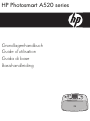 1
1
-
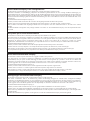 2
2
-
 3
3
-
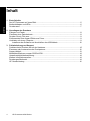 4
4
-
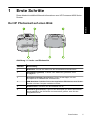 5
5
-
 6
6
-
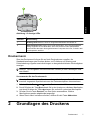 7
7
-
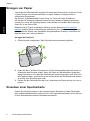 8
8
-
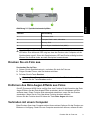 9
9
-
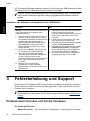 10
10
-
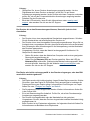 11
11
-
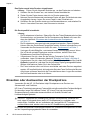 12
12
-
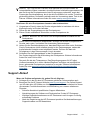 13
13
-
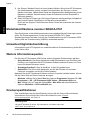 14
14
-
 15
15
-
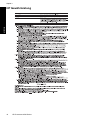 16
16
-
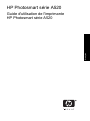 17
17
-
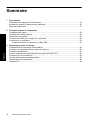 18
18
-
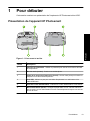 19
19
-
 20
20
-
 21
21
-
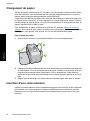 22
22
-
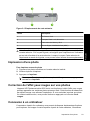 23
23
-
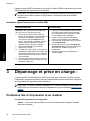 24
24
-
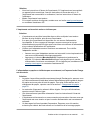 25
25
-
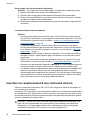 26
26
-
 27
27
-
 28
28
-
 29
29
-
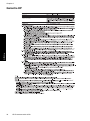 30
30
-
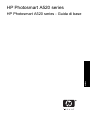 31
31
-
 32
32
-
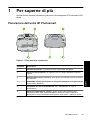 33
33
-
 34
34
-
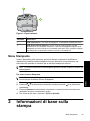 35
35
-
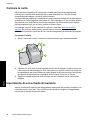 36
36
-
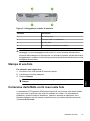 37
37
-
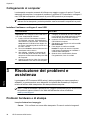 38
38
-
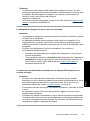 39
39
-
 40
40
-
 41
41
-
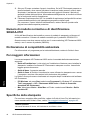 42
42
-
 43
43
-
 44
44
-
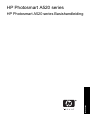 45
45
-
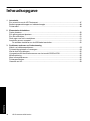 46
46
-
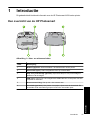 47
47
-
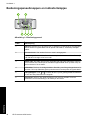 48
48
-
 49
49
-
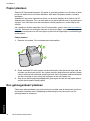 50
50
-
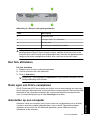 51
51
-
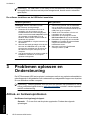 52
52
-
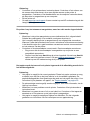 53
53
-
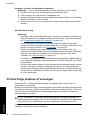 54
54
-
 55
55
-
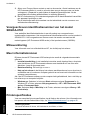 56
56
-
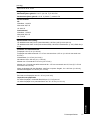 57
57
-
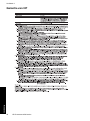 58
58
-
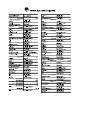 59
59
HP Photosmart A520 Printer series Handleiding
- Categorie
- Notitieboekjes
- Type
- Handleiding
- Deze handleiding is ook geschikt voor
in andere talen
Gerelateerde papieren
-
HP Photosmart A530 Printer series Handleiding
-
HP PhotoSmart A526 Handleiding
-
HP PhotoSmart A526 de handleiding
-
HP Photosmart A320 Printer series Handleiding
-
HP Photosmart D5300 Printer series Handleiding
-
HP Photosmart B8550 Printer series Handleiding
-
HP Photosmart A440 Camera and Printer Dock series Handleiding
-
HP Photosmart Pro B8300 Printer series Snelstartgids
-
HP Photosmart A530 Printer series Installatie gids
-
HP Photosmart A512 de handleiding